Page 1
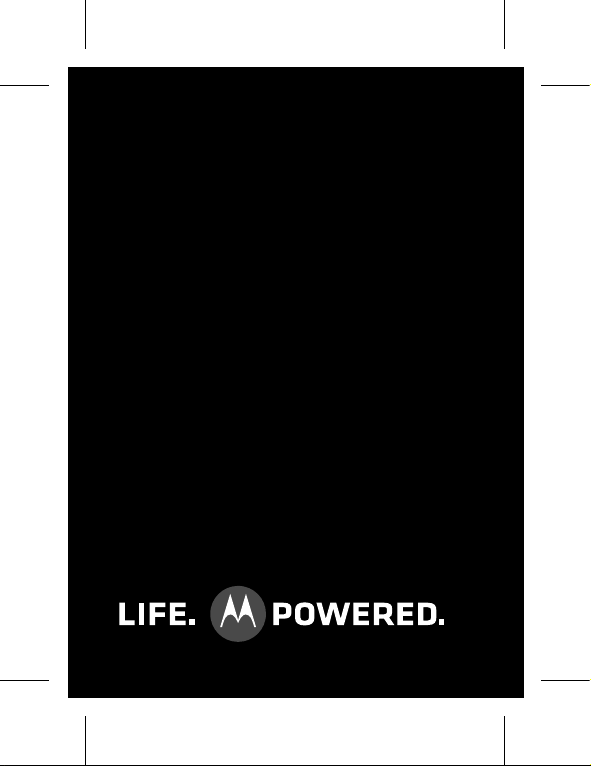
MOTOROLA GLEAM™
Page 2
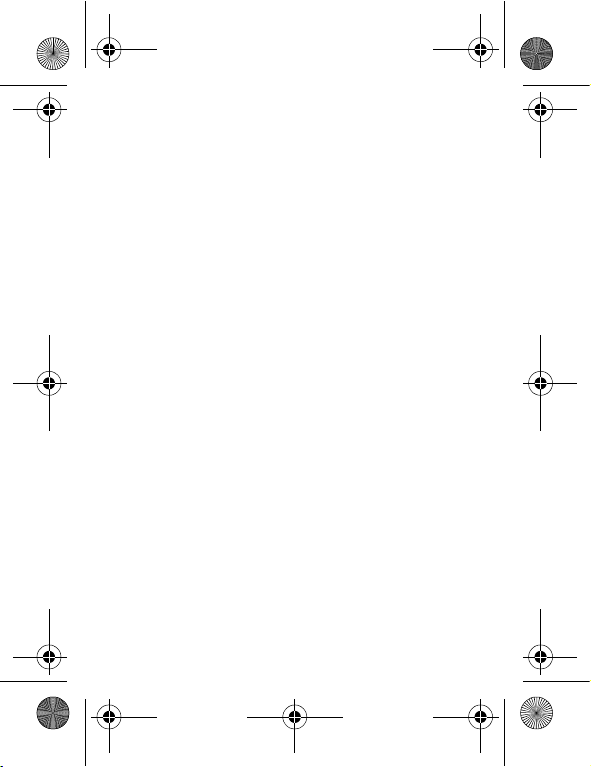
Quartz.GSG.fm Page 0 Wednesday, March 2, 2011 6:11 PM
Page 3
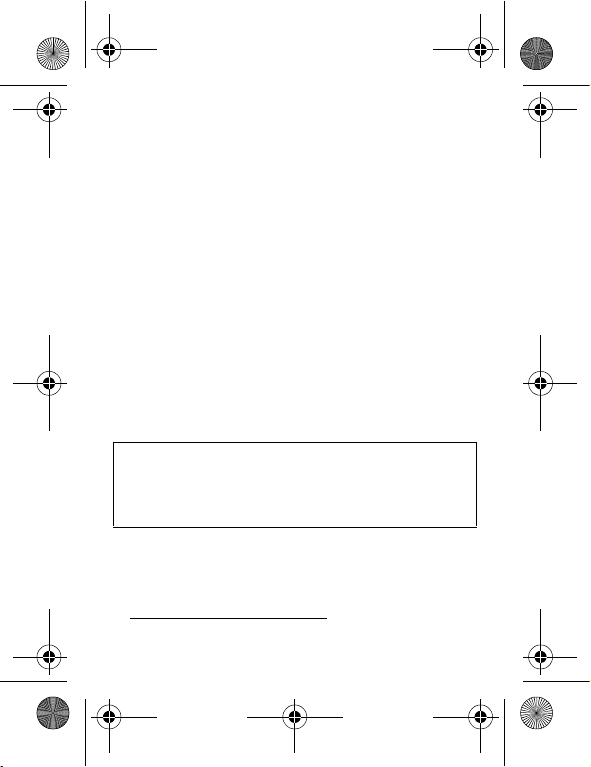
Quartz.GSG.fm Page 1 Wednesday, March 2, 2011 6:11 PM
Introduzione
MOTOROLA GLEAM™
Sottile ed elegante. Non vi creerà problemi di alcun
tipo.
• Notifiche discrete. Il telefono si illumina quando
ricevete una chiamata o quando viene visualizzata
una notifica.
• Intrattenimento, sempre. Potete ascoltare la
musica o utilizzare la fotocamera del telefono per
scattare foto e inviarle ai vostri amici.
Questo pratico manuale tascabile contiene le
descrizioni di tutte le principali funzioni del telefono,
utili per scoprire in pochi minuti l'estrema semplicità di
utilizzo di questo dispositivo. Sono moltissime le
piacevoli sorprese offerte da questo telefono.
Attenzione: prima di assemblare, caricare o
utilizzare il telefono per la prima volta, leggete
“Norme sulla sicurezza e disposizioni legali” a
pagina 36.
Altro
• Accessori: per ulteriori informazioni sugli accessori
disponibili, visitate il sito Web
www.motorola.com/products.
1Introduzione
Page 4

Quartz.GSG.fm Page 2 Wednesday, March 2, 2011 6:11 PM
Telefono
Tasti e connettori importanti
Sblocco del
coperchio
posteriore
Porta per
auricolare
Connettore del
caricabatterie
Tasto funzione
Tasto di chiamata/
Nota: il vostro telefono potrebbe avere un aspetto
leggermente diverso.
2 Telefono
sinistro
risposta
Tasto di
selezione
Tasto di regolazione
volume
Display
Tasto di
spostamento
Tasto funzione
destro
Tasto Accensione
e Spegnimento/
Fine
Page 5
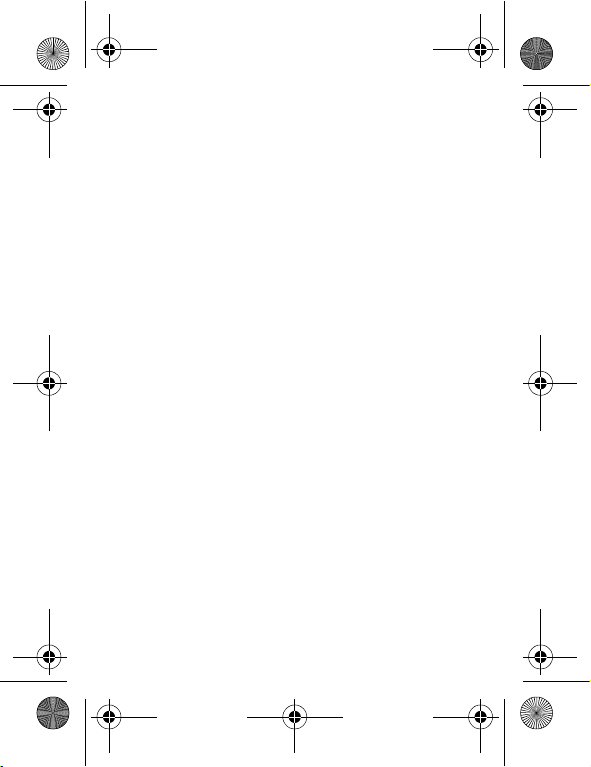
Quartz.GSG.fm Page 3 Wednesday, March 2, 2011 6:11 PM
Sommario
Telefono . . . . . . . . . . . . . . . . . . . . . . . . . . . . . . . . . . 2
Operazioni preliminari. . . . . . . . . . . . . . . . . . . . . . . . 4
Schermata iniziale. . . . . . . . . . . . . . . . . . . . . . . . . . . 6
Chiamate. . . . . . . . . . . . . . . . . . . . . . . . . . . . . . . . . . 8
Contatti . . . . . . . . . . . . . . . . . . . . . . . . . . . . . . . . . . . 10
Messaggi . . . . . . . . . . . . . . . . . . . . . . . . . . . . . . . . . 12
Web . . . . . . . . . . . . . . . . . . . . . . . . . . . . . . . . . . . . . 14
Bluetooth™ wireless . . . . . . . . . . . . . . . . . . . . . . . . 15
Organizzate la vostra vita . . . . . . . . . . . . . . . . . . . . . 17
Consigli e suggerimenti . . . . . . . . . . . . . . . . . . . . . . 19
Personalizzazione . . . . . . . . . . . . . . . . . . . . . . . . . . 21
Inserimento di testo . . . . . . . . . . . . . . . . . . . . . . . . 23
Foto. . . . . . . . . . . . . . . . . . . . . . . . . . . . . . . . . . . . . 24
Lettore multimediale. . . . . . . . . . . . . . . . . . . . . . . . 26
Radio. . . . . . . . . . . . . . . . . . . . . . . . . . . . . . . . . . . . 28
Sicurezza. . . . . . . . . . . . . . . . . . . . . . . . . . . . . . . . . 29
Risoluzione dei problemi. . . . . . . . . . . . . . . . . . . . . 31
Norme sulla sicurezza e disposizioni legali . . . . . . . 32
3Sommario
Page 6

H
Quartz.GSG.fm Page 4 Wednesday, March 2, 2011 6:11 PM
Operazioni preliminari
Prima di utilizzare il telefono
Assemblaggio e ricarica
1
Rimuovete il coperchio2Inserite la scheda SIM
3 Inserite la scheda
4 Inserite la batteria
microSD
5
Rimontate il coperchio
6 Ricaricate la batteria
Attenzione: leggete “Utilizzo e sicurezza della
batteria” a pagina 36.
4 Operazioni preliminari
4
Page 7
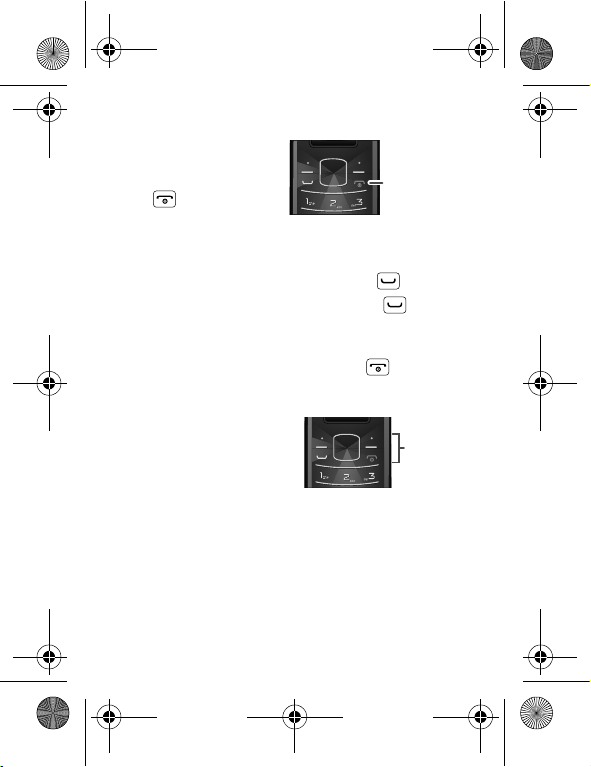
Quartz.GSG.fm Page 5 Wednesday, March 2, 2011 6:11 PM
Accensione e spegnimento
Per accendere e
spegnere il telefono,
tenete premuto il
tasto .
Tasto Accensione
e Spegnimento/
Fine
Chiamata e risposta
Per effettuare una chiamata dalla schermata iniziale,
inserite il numero telefonico e premete
Per rispondere a una chiamata, premete .
Per disattivare l'avviso di chiamata in arrivo, premete
verso il basso il tasto di regolazione del volume.
Per terminare una chiamata, premete .
Regolazione del volume
Premete i tasti di
regolazione del volume
per regolare il volume
della suoneria (nella
schermata iniziale) o il
volume dell'auricolare (durante una chiamata).
Tasto di
regolazione
del volume
su/giù
Fantastici contenuti e altro ancora
Per trovare contenuti fantastici e altro, vedete
pagina 15
. Può essere installata nel telefono una scheda
di memoria microSD opzionale sulla quale potete
caricare fotografie, video e musica dal vostro computer.
“Web” a
5Operazioni preliminari
Page 8
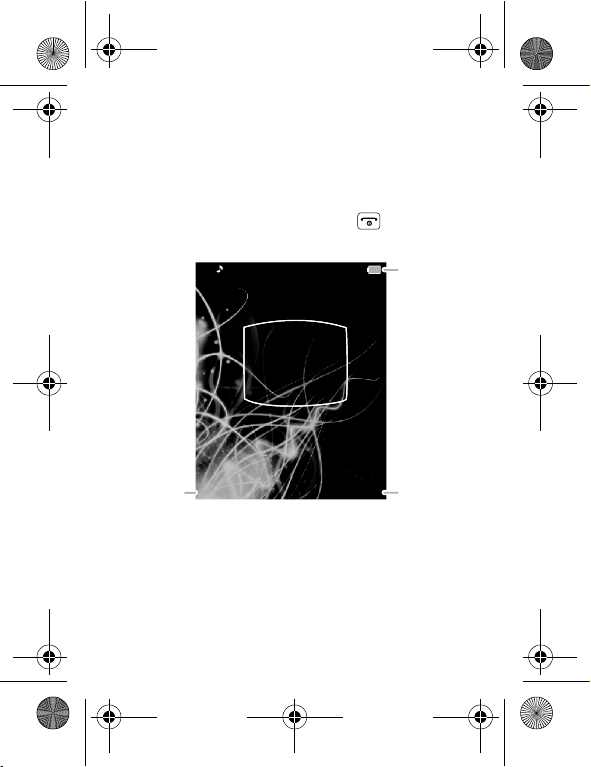
Menu
Musica
Quartz.GSG.fm Page 6 Wednesday, March 2, 2011 6:11 PM
Schermata iniziale
Accesso rapido alle funzioni più utilizzate
Panoramica sulla schermata iniziale
La schermata iniziale viene visualizzata all'accensione
del telefono o quando premete Fine all'interno di
un menu. È composta dai seguenti elementi:
00:00
Indicatori
di stato
00:00
Sab 01.01.2011
Tasto
funzione
sinistro
Musica
Musica Menu
Menu
Nota: la schermata iniziale del vostro telefono
potrebbe avere un aspetto leggermente diverso.
6 Schermata iniziale
Tasto
funzione
destro
Page 9
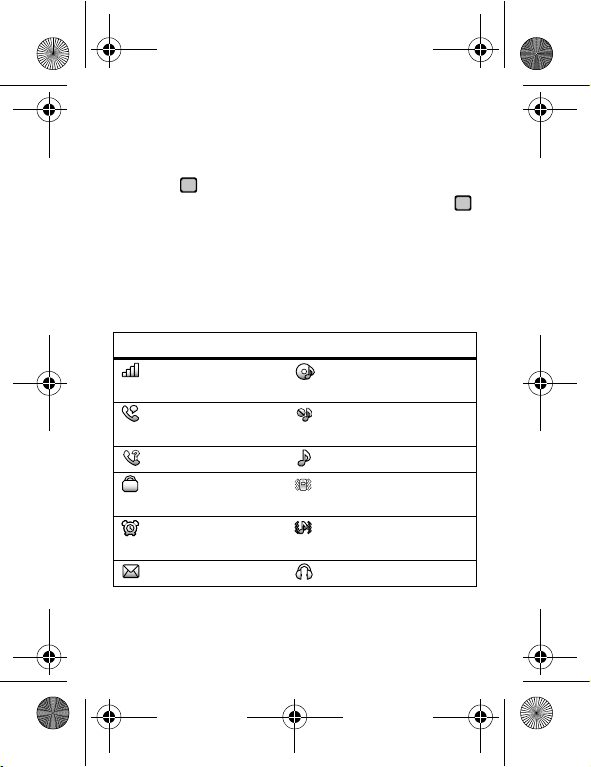
Quartz.GSG.fm Page 7 Wednesday, March 2, 2011 6:11 PM
Menu principale
Nella schermata iniziale, selezionate Menu (tasto
funzione destro) per aprire il menu principale.
Utilizzate per scorrere a sinistra, a destra, verso
l'alto o verso il basso le opzioni del menu. Premete
per selezionare un'opzione evidenziata.
Stato del telefono e notifiche
La barra di stato nella parte superiore dello schermo
contiene icone che informano sulla ricezione di
messaggi e sullo stato del telefono.
Simboli di stato
Potenza del
segnale
Chiamata vocale
attiva
Chiamata persa Suoneria attivata
Orologio
telefono
Allarme Suoneria e
Nuovi messaggi Auricolare
Lettore audio
attivato
Modalità silenzioso
Vibrazione attivata
vibrazione attivata
7Schermata iniziale
Page 10
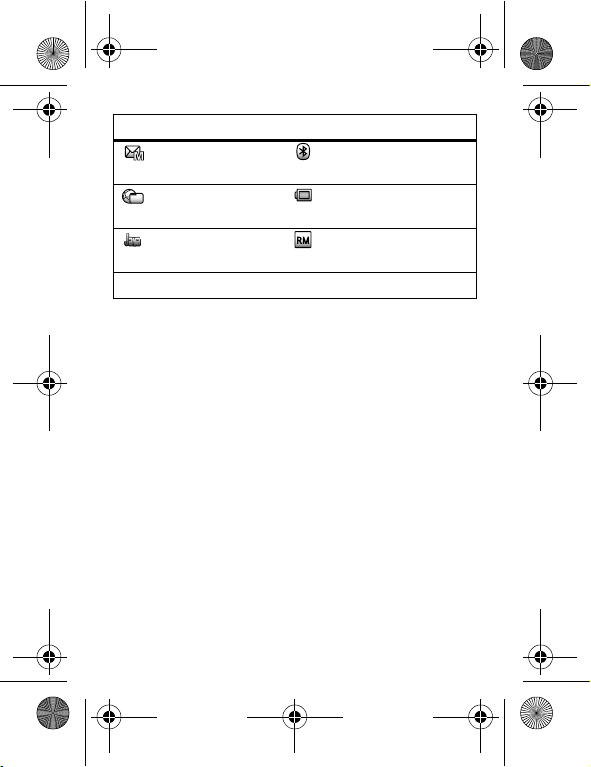
Quartz.GSG.fm Page 8 Wednesday, March 2, 2011 6:11 PM
Simboli di stato
Nuovi messaggi
Bluetooth
MMS
Nuovi messaggi
Batteria
push Web
Java in
Servizio roaming
esecuzione
G GPRS attivo
8 Schermata iniziale
Page 11
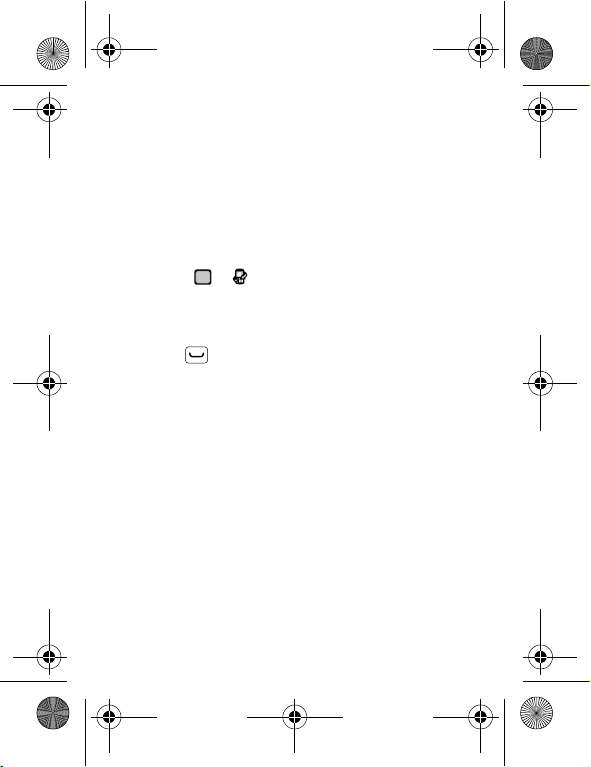
Quartz.GSG.fm Page 9 Wednesday, March 2, 2011 6:11 PM
Chiamate
Il bello di conversare
Opzioni durante le chiamate
Durante una chiamata, selezionate Vivavoce per
attivare il vivavoce.
Riselezione
1 Premete > Centro chiamate > Registro
chiamate e selezionate Chiamate perse,
Chiamate effettuate o Chiamate ricevute.
2 Scorrete fino al contatto desiderato, quindi premete
Chiama .
Memorizzazione di un contatto
1 Inserite un numero utilizzando i tasti numerici.
2 Premete Opzioni > Agg. a rubrica > Aggiungi
contatto o Sostituisci esistente.
3 Inserite i dettagli del contatto e selezionate OK,
quindi Sì.
9Chiamate
Page 12
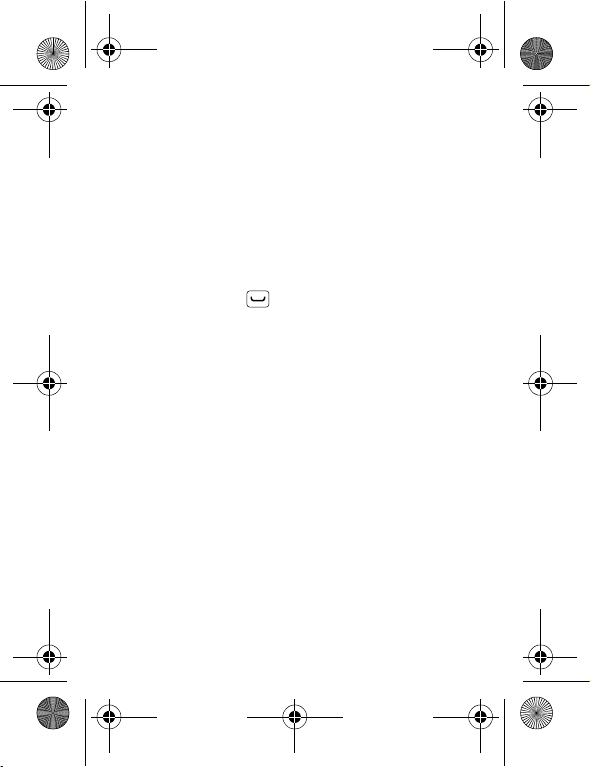
Quartz.GSG.fm Page 10 Wednesday, March 2, 2011 6:11 PM
Chiamate di emergenza
Nota: il gestore dei servizi di telefonia mobile fornisce
uno o più numeri di emergenza predefiniti (ad esempio
il 112) che normalmente è possibile chiamare anche
quando il telefono è bloccato. I numeri di emergenza
variano a seconda del Paese e potrebbero non essere
sempre raggiungibili, a volte anche a causa di problemi
di rete o ambientali oppure di interferenze.
1 Inserite il numero di emergenza.
2 Premete Chiama per chiamare il numero di
emergenza.
10 Chiamate
Page 13
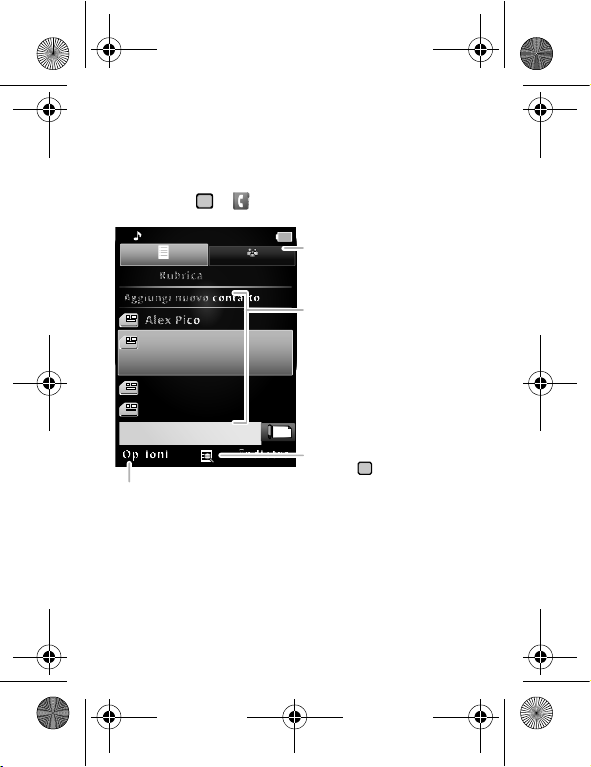
A
Quartz.GSG.fm Page 11 Wednesday, March 2, 2011 6:11 PM
Contatti
I migliori contatti che abbiate mai avuto
Panoramica sui contatti
Procedura: > Rubrica
Rubrica
Aggiungi nuovo contatto
Alex Pico
Dan Smith
1919234777
Keith Zang
Luke Carmody
Opzioni
Selezionate Opzioni per
chiamare, inviare SMS o
modificare il contatto.
00:59
Indietro
Gruppi
Create e utilizzate
gruppi di chiamanti.
Elenco contatti
Toccate per
visualizzare le
informazioni di
contatto.
abc
Dettagli
Premete per
visualizzare i dettagli
di un contatto.
Suggerimento: per visualizzare altri contatti, scorrete
verso l'alto o verso il basso.
11Contatti
Page 14
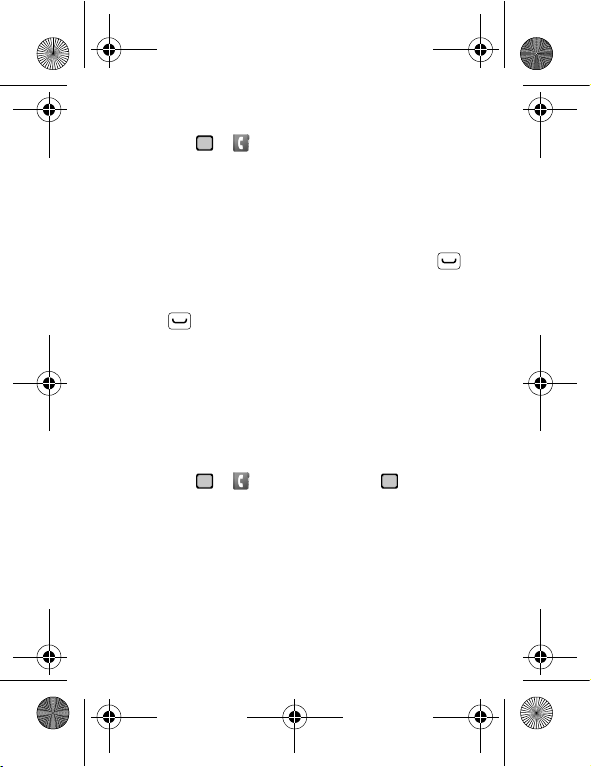
Quartz.GSG.fm Page 12 Wednesday, March 2, 2011 6:11 PM
Creazione di contatti
Procedura: > Rubrica > Aggiungi contatto
Scegliete se il contatto deve essere memorizzato sulla
scheda SIM o sul telefono. Inserite i dettagli e il nome
del contatto, quindi selezionate OK > Sì.
Chiamate ai contatti
Selezionate un contatto, quindi premete Chiama .
Suggerimento: premete i tasti del volume per
scorrere fino al contatto desiderato, quindi premete
Chiama .
Creazione di gruppi di chiamate
Create un gruppo per inviare contemporaneamente un
messaggio a molte persone.
Nota: potete aggiungere contatti a un gruppo solo se
questi sono memorizzati nella memoria del telefono e
non nella scheda di memoria.
Procedura: > Rubrica, premete verso
destra per selezionare la scheda dei gruppi, quindi
selezionate Nuovo gruppo
Inserite un nome da assegnare al nuovo gruppo.
Quindi, selezionate Opzioni > OK. Salvate il gruppo.
Quindi, selezionate il gruppo e scegliete Aggiungi per
aggiungere i contatti desiderati.
12 Contatti
Page 15
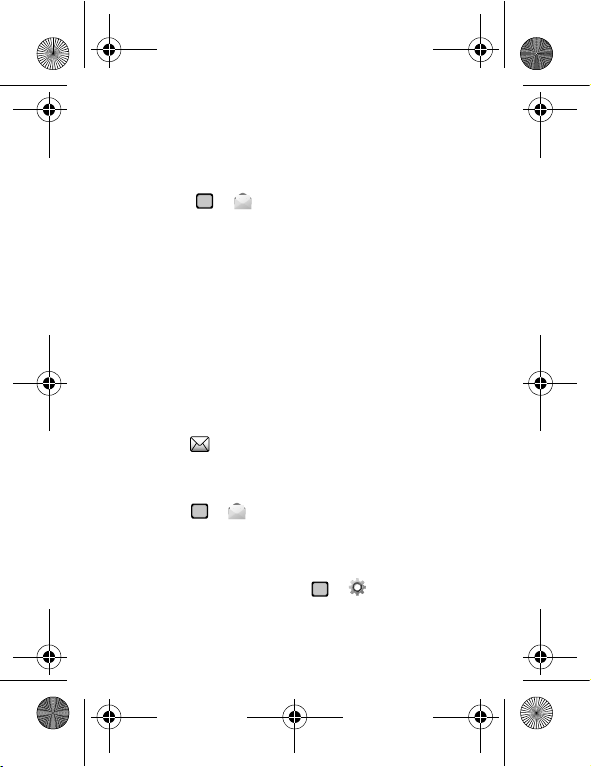
Quartz.GSG.fm Page 13 Wednesday, March 2, 2011 6:11 PM
Messaggi
a volte è meglio inviare messaggi o e-mail...
Creazione e invio di messaggi
Procedura: > Messaggi > Scrivi messaggio
Selezionate un messaggio SMS o MMS, quindi
utilizzate la tastiera per scrivere il messaggio.
Premete Opzioni per inserire una foto, un file audio o
un video. Al termine della composizione del
messaggio, premete Opzioni > Inviaa per inserire i
numeri di telefono o selezionare i destinatari del
messaggio dalla rubrica. Per inviare il messaggio,
premete Opzioni > Invia.
Ricezione di un messaggio
Quando ricevete un messaggio, il telefono riproduce
un avviso e mostra l'indicatore del nuovo
messaggio nella parte superiore della schermata.
Per leggere il nuovo messaggio, selezionate Mostra.
Per leggere i messaggi memorizzati nei messaggi ricevuti,
selezionate >
Nota: se non riuscite a inviare o a ricevere un
messaggio MMS, consultate il gestore dei servizi di
telefonia mobile. Per controllare le impostazioni del
vostro account dati, premete > Impostazioni
> Connettività > Account dati.
Messaggi
>
Messaggi ricevuti
.
13Messaggi
Page 16
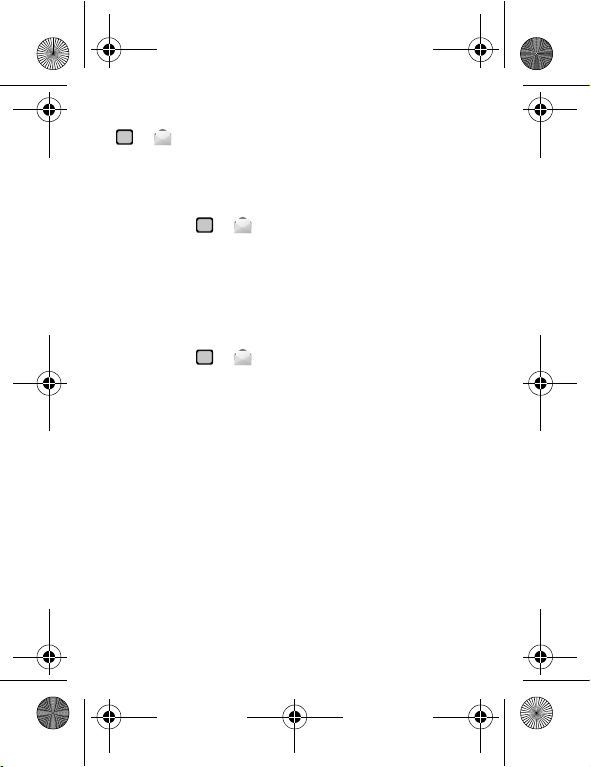
Quartz.GSG.fm Page 14 Wednesday, March 2, 2011 6:11 PM
Per visualizzare le impostazioni dei messaggi, premete
> Messaggi > Impostazioni > MMS > Profili.
E-mail
Impostazione di un account
Procedura: > Messaggi > E-mail > Account
e-mail, selezionate Opzioni > Nuovo > Sì
La configurazione guidata dell'e-mail vi consente di
configurare in modo facile e rapido il vostro account
e-mail.
Creazione di una nuova e-mail
Procedura: > Messaggi > E-mail > Scrivi
e-mail
Inserite l'indirizzo e-mail del destinatario e il
messaggio, quindi selezionate OK > Invia.
14 Messaggi
Page 17
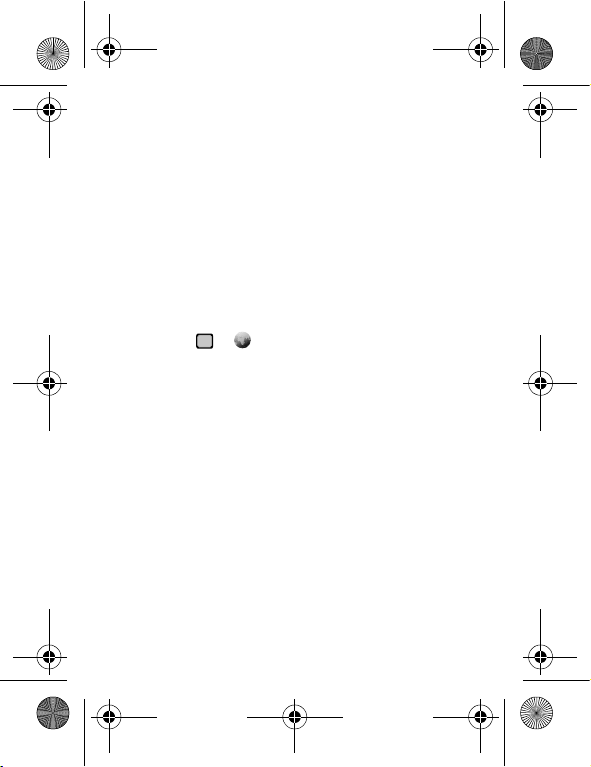
Quartz.GSG.fm Page 15 Wednesday, March 2, 2011 6:11 PM
Web
Con questo telefono è possibile navigare in Internet
senza l'utilizzo di un PC
Nota: per utilizzare il browser, è necessario che il
servizio dati per l'account sia attivato (per questo
servizio potrebbero essere applicabili costi aggiuntivi).
Utilizzate il browser del telefono per accedere ai siti
Web preferiti, caricare video in un blog video e
scaricare file e applicazioni sul telefono. Accedete al
vostro account e-mail basato su Internet per
controllare le vostre e-mail.
Procedura: > Browser
• Per andare alla home page,
selezionate Home page.
• Per andare a una pagina Web, selezionate Indirizzo.
• Per salvare una pagina Web come segnalibro,
selezionate Segnalibri.
• Per aprire un collegamento su una pagina Web,
selezionate il collegamento.
Nota: se non riuscite a effettuare la connessione,
contattate il vostro gestore dei servizi di telefonia
mobile.
15Web
Page 18
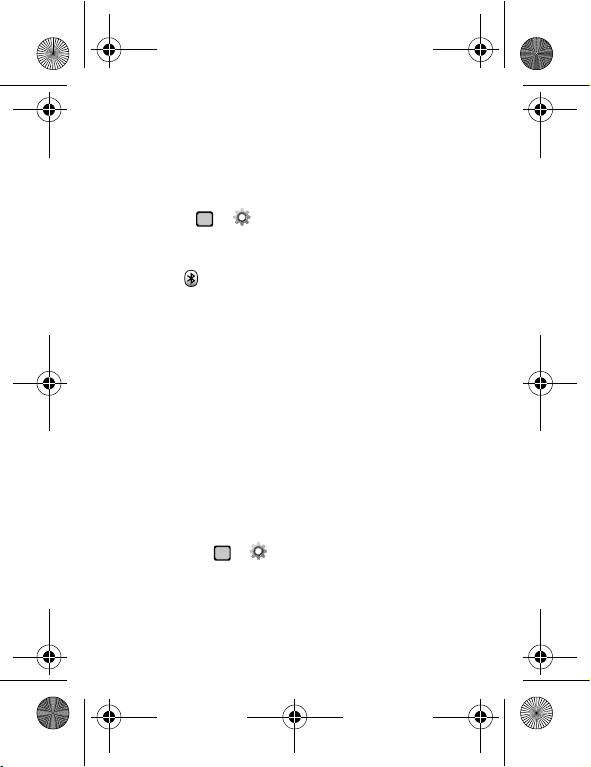
Quartz.GSG.fm Page 16 Wednesday, March 2, 2011 6:11 PM
Bluetooth™
Libertà senza fili
Attivazione e disattivazione della
funzionalità Bluetooth
Procedura: > Impostazioni > Connettività
> Bluetooth > Attivazione
Quando la funzionalità Bluetooth è attivata, l'indicatore
Bluetooth viene visualizzato nella schermata
iniziale.
Nota: per prolungare la durata della batteria, disattivate
la funzionalità Bluetooth se non viene utilizzata.
Connessione di nuovi dispositivi
Per connettere un nuovo dispositivo dovete effettuare
l'accoppiamento. Questa operazione è richiesta una
sola volta per ogni dispositivo. Per riconnettere i
dispositivi, consultate “Riconnessione di dispositivi” a
pagina 17.
1 Verificate che il dispositivo che state associando sia
in modalità rilevabile (consultate le istruzioni del
dispositivo).
2 Selezionate > Impostazioni > Connettività
> Bluetooth > Cerca disp. audio.
16 Bluetooth™
Page 19
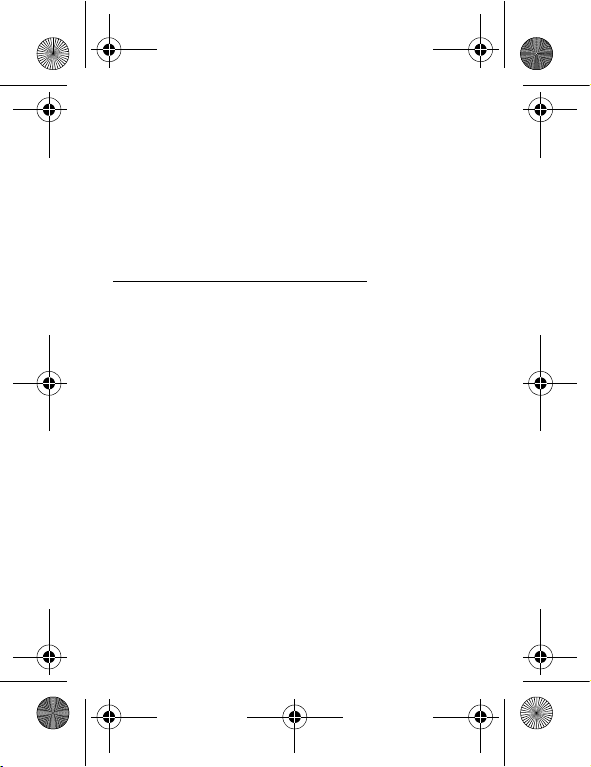
Quartz.GSG.fm Page 17 Wednesday, March 2, 2011 6:11 PM
3 Il telefono elenca i dispositivi rilevati nel proprio
raggio di azione. Selezionate un dispositivo a cui
desiderate connettervi.
4 Se necessario, inserite il codice del dispositivo (ad
esempio 0000) per eseguire la connessione.
Suggerimento: per informazioni specifiche su un
dispositivo, consultate le istruzioni fornite con lo
stesso. Per ulteriore supporto Bluetooth, visitate il sito
www.motorola.com/Bluetoothsupport.
Per garantire la massima protezione Bluetooth,
connettete sempre i dispositivi Bluetooth in un
ambiente sicuro e riservato.
Nota: l'uso di un dispositivo mobile o un accessorio
durante la guida può distrarvi ed essere illegale.
Rispettate sempre le leggi e le norme per una guida
sicura.
Riconnessione di dispositivi
Per riconnettere automaticamente il vostro telefono
con un dispositivo associato, è sufficiente accendere il
dispositivo.
Per riconnettere manualmente il vostro telefono con
un dispositivo associato, selezionate il nome del
dispositivo nell'elenco Miei dispositivi.
17Bluetooth™
Page 20
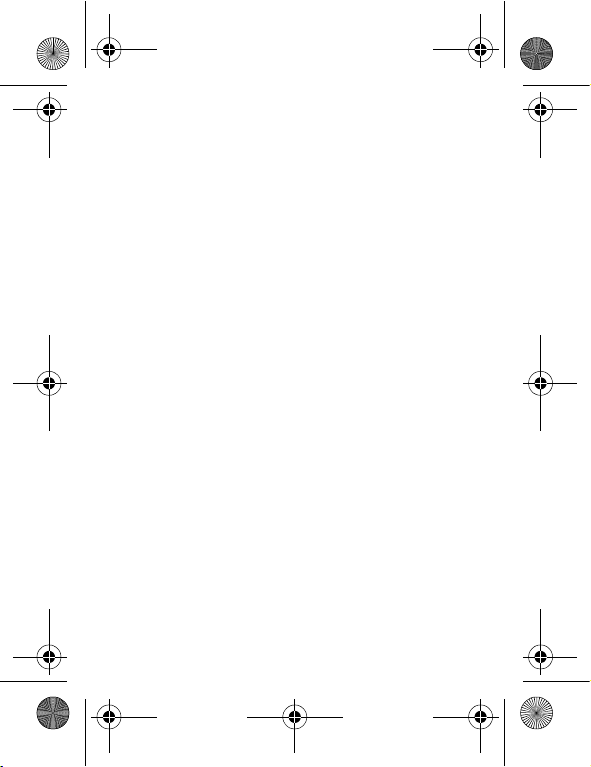
Quartz.GSG.fm Page 18 Wednesday, March 2, 2011 6:11 PM
Disconnessione di dispositivi
Per disconnettere automaticamente il vostro
telefono da un dispositivo associato, è sufficiente
spegnere il dispositivo.
Per disconnettere manualmente il vostro telefono da
un dispositivo associato, premete il nome del
dispositivo nell'elenco Miei dispositivi.
18 Bluetooth™
Page 21
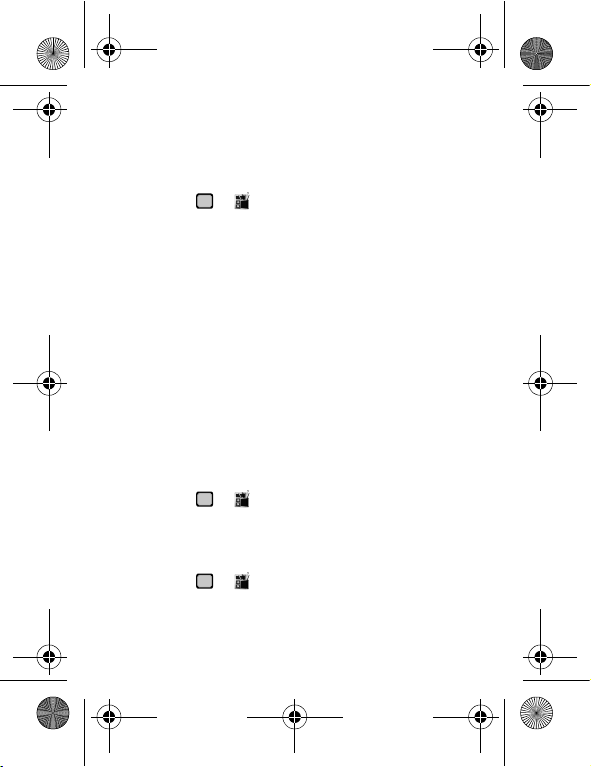
Quartz.GSG.fm Page 19 Wednesday, March 2, 2011 6:11 PM
Organizzate la vostra vita
Sempre organizzati
Calendario
Procedura: > Strumenti > Calendario
Per visualizzare il calendario in diverse modalità,
selezionate Opzioni > Vai alla data o Vista
settimana.
Aggiunta di eventi al calendario
Da una vista del calendario, selezionate Opzioni
> Nuovo evento e scegliete il tipo di evento. Inserite i
dettagli dell'evento e selezionate OK > Sì.
Modifica di eventi di calendario
Per modificare un evento, selezionate Opzioni >
Mostra > Opzioni > Modifica. Modificate i dettagli
dell'evento, quindi selezionate OK > Sì.
Attività
Procedura: > Strumenti > Attività
Per aggiungere un'attività, selezionate Aggiungi.
Allarme
Procedura: > Strumenti > Sveglia
19Organizzate la vostra vita
Page 22
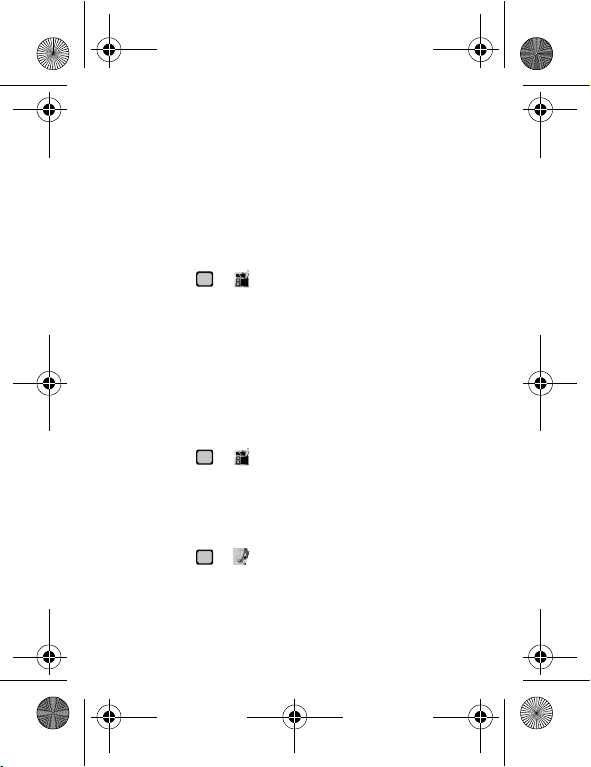
Quartz.GSG.fm Page 20 Wednesday, March 2, 2011 6:11 PM
Per attivare un allarme, selezionatene uno, scorrete
fino a Attiva e scegliete OK.
Quando un allarme suona, selezionate Stop per
disattivarlo o Posponi per posticiparlo.
Per impostare un intervallo per il posticipo, selezionate
l'allarme, quindi scegliete Modifica > Posponi (min).
Orologio mondiale
Procedura: > Strumenti > Fuso orario
Potete visualizzare l'ora corrente delle città di tutto il
mondo.
Per impostare l'orologio in modo da visualizzare l'ora
legale, selezionate Opzioni > Ora legale > Attiva o
Disattiva.
Calcolatrice, convertitore di valuta e
cronometro
Procedura: > Strumenti
Selezionate Calcolatrice, Convertitore valuta o
Cronometro.
Gestione file
Procedura: > Gestore file
Selezionate Telefono o Scheda SD per visualizzare le
cartelle. Selezionate Opzioni per le opzioni Apri,
Nuova cartella, Rinomina, Elimina e altro ancora.
20 Organizzate la vostra vita
Page 23
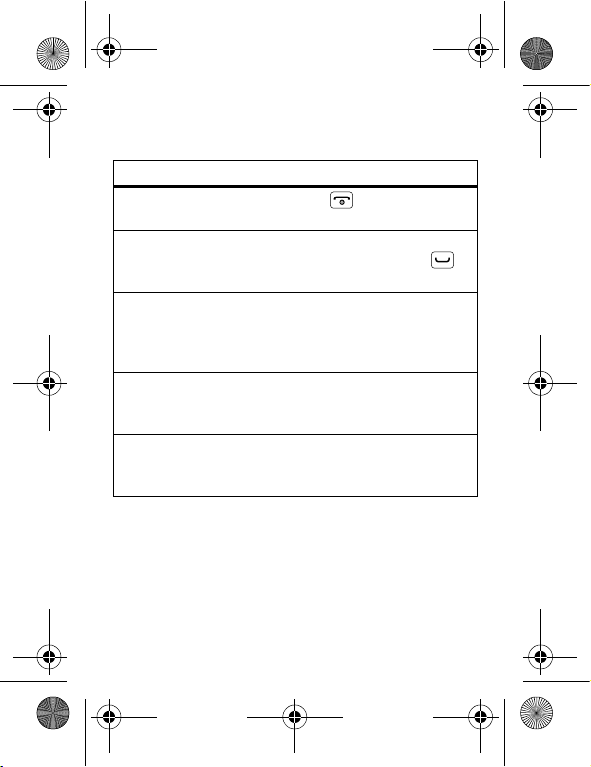
Quartz.GSG.fm Page 21 Wednesday, March 2, 2011 6:11 PM
Consigli e suggerimenti
Qualche suggerimento pratico
Per...
Tornare alla
schermata iniziale
Visualizzare i
numeri composti
di recente
Creare un nuovo
contatto
Regolare il volume Nella schermata iniziale,
Scorrere
rapidamente i
menu
Premete .
Nella schermata iniziale,
premete il tasto Chiama .
Immettete un numero di
telefono, quindi
premete Opzioni > Agg. a
rubrica.
premete i tasti laterali di
regolazione del volume su/giù.
Premete i tasti laterali di
regolazione del volume su/giù.
21Consigli e suggerimenti
Page 24

Quartz.GSG.fm Page 22 Wednesday, March 2, 2011 6:11 PM
Suggerimenti sulla batteria
Desiderate estendere la durata della batteria? Provate
le seguenti azioni:
• Disattivate la funzionalità Bluetooth™: premete
> Impostazioni > Connettività > Bluetooth
> Attivazione
• Riducete il tempo di accensione del telefono:
premete > Impostazioni > Telefono
> Retroilluminazione, quindi impostate Durata
(sec) su un valore inferiore.
22 Consigli e suggerimenti
Page 25

Quartz.GSG.fm Page 23 Wednesday, March 2, 2011 6:11 PM
Personalizzazione
Aggiungete il vostro tocco personale
Profili audio
Il telefono presenta diversi profili. Potete
personalizzare le suonerie, gli avvisi e i volumi per ogni
profilo.
Procedura: > Impostazioni > Profili utente
Potete selezionare i seguenti profili:
• Standard: impostazione predefinita del profilo
standard.
• Vibrazione: suoneria disattivata, vibrazione attivata.
• All'esterno: volume tono tasti e suoneria impostato
al massimo.
• Silenzioso: vibrazione disattivata, suoneria
disattivata (non personalizzabile).
• Auricolare: consente di regolare le impostazioni
quando al telefono è collegato un auricolare con fili.
• Bluetooth: consente di regolare le impostazioni
quando al telefono è collegato un auricolare
Bluetooth.
Per modificare le impostazioni di un profilo,
selezionate Opzioni > Personalizza. Potete regolare
le seguenti impostazioni:
23Personalizzazione
Page 26

Quartz.GSG.fm Page 24 Wednesday, March 2, 2011 6:11 PM
• Toni: consente di impostare le suonerie di
messaggi e chiamate in arrivo, i toni della tastiera e
altri eventi.
• Volume: consente di impostare il volume dei toni
della tastiera e delle suonerie.
• Tipo di avviso: può essere impostato su Solo
suoneria, Solo vibrazione, Vibra e squilla, Vibra
e poi squilla.
• Tipo suoneria: può essere impostato su Singolo,
Ripetizione, Crescente.
• Tono extra: esegue un tono aggiuntivo per i
seguenti eventi: Avviso, Errore, Registrazione
rete o Connessione.
• Modalità risposta: aprite il telefono per rispondere
a una chiamata utilizzando l'opzione Apertura
sportello o Qualsiasi tasto.
Impostazioni del display
Per regolare le impostazioni del display, ad esempio
quelle relative a sfondo, schermo interattivo e altro
ancora, premete > Impostazioni > Telefono
> Display.
24 Personalizzazione
Page 27

Quartz.GSG.fm Page 25 Wednesday, March 2, 2011 6:11 PM
Data e ora
Per impostare data, ora, fuso orario e i relativi formati:
Procedura: > Impostazioni > Telefono
> Data e ora
Lingua
Per impostare la lingua dei menu:
Procedura: > Impostazioni > Telefono
> Lingua
25Personalizzazione
Page 28

Quartz.GSG.fm Page 26 Wednesday, March 2, 2011 6:11 PM
Inserimento di testo
Quanto velocemente riuscite a scrivere messaggi
SMS?
Alcune funzioni del telefono vi consentono di inserire
testo. Per cambiare le modalità di inserimento del
testo, premete Menu > Impostazioni > Telefono
> Inserimento testo:
Metodo di inserimento
Smart ABC
Smart abc
Smart Abc
ABC
abc
Abc
Numerico Inserisce solo numeri.
Il telefono è in grado di intuire le
parole in base ai tasti premuti.
Premete 0 per selezionare l'uso delle
minuscole o delle maiuscole oppure
della sola iniziale maiuscola.
Premete ripetutamente un tasto per
visualizzare le lettere e i numeri
associati. Abc inserisce in maiuscolo
la prima lettera della frase. ABC
inserisce tutte le lettere in maiuscolo
(non disponibile quando viene
modificato un contatto).
Collegamento: in altre modalità,
tenete premuto un tasto numerico
per inserire il relativo numero.
26 Inserimento di testo
Page 29

Quartz.GSG.fm Page 27 Wednesday, March 2, 2011 6:11 PM
Per accettare il completamento di una parola,
premete .
Per inserire uno spazio, premete *.
Per eliminare un carattere, premete Cancella (per
eliminare tutte le parole, tenete premuto Cancella).
27Inserimento di testo
Page 30

Quartz.GSG.fm Page 28 Wednesday, March 2, 2011 6:11 PM
Fotografie
Inquadrate, catturate e condividete!
Esecuzione e condivisione di fotografie
Potete scattare una foto di famiglia e inviarla a chi
desiderate.
Procedura: Menu > Fotocamera
1.00EV 0
Impostazioni
Indietro
Nota: il Formato foto è 1MP, a meno che non venga
modificata.
Toccate verso l'alto
o verso il basso per
aumentare o diminuire
lo zoom.
Toccate verso
sinistra/destra per
aumentare/ridurre
l'esposizione.
Vi consente di tornare
alla schermata
precedente.
Toccate per
scattare la foto.
Vi consente di visualizzare
altre opzioni.
28 Fotografie
Page 31

Quartz.GSG.fm Page 29 Wednesday, March 2, 2011 6:11 PM
Per scattare la foto, premete . La foto appare nel
mirino.
Selezionate Opzioni per:
•Eliminare la foto e tornare al mirino, premete
Elimina.
•Inoltrare la foto a un blog, in un messaggio, in
un'e-mail o tramite Bluetooth, selezionate Inoltra.
Per vedere le foto che avete scattato, passate alla
schermata dell'inquadratura della fotocamera e
selezionate Impostazioni > Passa a > Album foto.
Per registrare un video, passate alla schermata
dell'inquadratura della fotocamera e
selezionate Impostazioni > Passa a > Videocamera.
29Fotografie
Page 32

Quartz.GSG.fm Page 30 Wednesday, March 2, 2011 6:11 PM
Lettore multimediale
Quando la musica è passione...
Lettore multimediale
Musica istantanea. Basta aprire il lettore multimediale
e selezionare una playlist.
Procedura: nella schermata iniziale, selezionate
Musica
Barra di avanzamento
Controlli musica
Controlli volume
Opzioni
Indietro
30 Lettore multimediale
Page 33

Quartz.GSG.fm Page 31 Wednesday, March 2, 2011 6:11 PM
Comandi del lettore multimediale
Comandi
Riproduci/Pausa Premete / .
Precedente/
Successivo
Avanzamento veloce/
riavvolgimento
Vo lu me Premete i tasti laterali di
Premete / .
Tenete premuto / .
regolazione del volume.
Nascondere e disattivare
Premete Termina per utilizzare un'altra
applicazione. La riproduzione multimediale continua.
Se si utilizza l'applicazione Giochi o Radio FM, il
lettore multimediale è disattivato.
Per interrompere il lettore multimediale, premete .
Playlist
Per creare una nuova playlist dalla schermata iniziale, selezionate
Musica
>
Opzioni
>
Playlist
>
playlist
.
Per aggiungere un brano a una playlist, aprite la
playlist, quindi selezionate Opzioni > Aggiungi. Potete
selezionare un file o una cartella.
Per eliminare o rinominare le playlist, selezionate
Opzioni > Nuova
Opzioni
.
31Lettore multimediale
Page 34

Quartz.GSG.fm Page 32 Wednesday, March 2, 2011 6:11 PM
Radio
Notizie e musica sempre con voi
Potete ascoltare le notizie e la musica ovunque,
gratuitamente.
Procedura: > Multimedia > Radio FM
Nota: la radio FM funziona solo con l'auricolare
collegato.
Per sintonizzare le stazioni, selezionate Opzioni
> Cerca autom.
Per regolare il volume, premete i tasti laterali del
volume.
Per spegnere la radio, scollegate l'auricolare o premete
verso il basso.
Utilizzo delle stazioni radio preimpostate
Per selezionare una stazione preimpostata,
selezionate Opzioni > Elenco canali, quindi il numero
del canale.
32 Radio
Page 35

Quartz.GSG.fm Page 33 Wednesday, March 2, 2011 6:11 PM
Sicurezza
Telefono sempre protetto
Codici e password
La password del telefono è originariamente impostata su
1234
. Se il gestore dei servizi di telefonia mobile non ha
modificato la password del telefono, è necessario cambiarla:
Procedura: > Impostazioni > Protezione
> Cambiapassword > Passwordtelefono.
Potete anche modificare i codici PIN e PIN2 della
scheda SIM.
Se avete dimenticato la password del telefono: al
prompt Inserisci password, provate a inserire 1234 o
le ultime quattro cifre del vostro numero di telefono.
Se il problema persiste, contattate il gestore dei servizi
di telefonia mobile.
Se avete dimenticato altri codici: se avete
dimenticato il codice PIN o PIN2 della SIM, contattate
il gestore dei servizi di telefonia mobile.
Blocco del telefono
È possibile bloccare il telefono onde evitare un
eventuale uso non consentito. È necessario inserire la
password del telefono per bloccare o sbloccare il
telefono.
33Sicurezza
Page 36

Quartz.GSG.fm Page 34 Wednesday, March 2, 2011 6:11 PM
Procedura: > Impostazioni
> Impostazionisicurezza > Blocco telefono.
Blocco dei tasti
Procedura: > Impostazioni > Protezione
> Blocco telefono > 5sec, 30sec, 1min o 5min
Potete bloccare i tasti del telefono per impedire
operazioni indesiderate.
Il telefono blocca automaticamente i tasti quando non
viene rilevata alcuna attività per un periodo di tempo
specificato.
Per sbloccare i tasti, premete Sblocca e *.
34 Sicurezza
Page 37

Quartz.GSG.fm Page 35 Wednesday, March 2, 2011 6:11 PM
Risoluzione dei problemi
Siamo qui per aiutarvi
Ripristino dopo un arresto anomalo del sistema
Nel caso in cui il vostro telefono non rispondesse più
alla pressione dei tasti, provate a eseguire un ripristino
rapido. Rimuovete il coperchio posteriore e la batteria
(“Assemblaggio e ricarica” a pagina 4), quindi
riposizionateli e accendete il telefono come di
consueto.
Ripristino
Ripristinate le impostazioni predefinite del telefono.
Attenzione: questa opzione comporta l'eliminazione di
tutte le informazioni inserite (tra cui le voci della rubrica
e gli eventi dell'agenda) e del contenuto scaricato (tra
cui immagini, video e file audio) memorizzato nel
telefono. Le informazioni eliminate non possono
essere più recuperate. Questa opzione non elimina le
informazioni contenute nella scheda SIM o nella
scheda di memoria.
Procedura: > Impostazioni > Reset totale e
inserite la password del telefono
35Risoluzione dei problemi
Page 38

Quartz.GSG.fm Page 36 Wednesday, March 2, 2011 6:11 PM
Norme sulla sicurezza e disposizioni
legali
Utilizzo e sicurezza della batteria
Utilizzo e sicurezza della batteria
Importante: maneggiare e conservare le batterie in modo appropriato per
evitare lesioni o danni.
un'impropria gestione delle stesse, in particolare a un uso continuato di batterie
danneggiate.
DA EVITARE
• Non disassemblare, schiacciare, forare, ridurre in pezzi o tentare di
deformare in altro modo la batteria.
• Evitare il contatto tra il dispositivo cellulare o la batteria e l'acqua.*
L'acqua può penetrare nei circuiti del dispositivo cellulare e provocarne la
corrosione. Se il dispositivo cellulare e/o la batteria si bagnano, richiederne il
controllo presso un centro assistenza autorizzato Motorola o presso il gestore dei
servizi di telefonia mobile, anche se il funzionamento dei dispositivi sembra
corretto.*
• Evitare il contatto tra la batteria e oggetti metallici.
di oggetti metallici, ad esempio gioielli, con i contatti della batteria potrebbe
provocare il surriscaldamento di quest'ultima.
• Non esporre il dispositivo cellulare o la batteria a fonti di calore.*
calore eccessivo può danneggiare il dispositivo cellulare o la batteria. Le alte
temperature possono provocare rigonfiamenti o perdite di fluido nella batteria,
oppure causare malfunzionamenti. Pertanto:
• Non tentare di asciugare le batterie bagnate o umide con
un'apparecchiatura o una fonte di calore
un forno a microonde.
RACCOMANDAZIONI
• Non lasciare il dispositivo cellulare all'interno di un veicolo in sosta in
presenza di temperature elevate.*
I principali problemi relativi alle batterie sono dovuti a
Il contatto prolungato
Il
, ad esempio un asciugacapelli o
36
Page 39

Quartz.GSG.fm Page 37 Wednesday, March 2, 2011 6:11 PM
• Evitare di lasciare cadere la batteria o il dispositivo cellulare.*
caduta, in particolare su superfici rigide, potrebbe provocare danni a tali
dispositivi.*
• Se la batteria o il dispositivo cellulare in uso hanno subito danni da
caduta o da temperature elevate, rivolgersi al proprio gestore dei servizi
di telefonia mobile o a un centro di assistenza autorizzato Motorola.
* Nota:
accertarsi sempre che il vano batterie sia chiuso, con il coperchio fissato in
posizione, per evitare l'esposizione diretta della batteria a tali condizioni.
Importante: l'uso di prodotti originali Motorola è garanzia di qualità e
sicurezza.
Per consentire ai consumatori di distinguere le batterie originali
Motorola da quelle non originali o contraffatte (senza l'adeguata protezione di
sicurezza), Motorola applica alle sue batterie degli ologrammi. I consumatori devono
verificare che la batteria acquistata sia dotata dell'ologramma "Motorola Original".
Motorola consiglia di utilizzare sempre batterie e caricabatterie Motorola.
I dispositivi mobili Motorola sono progettati per ottenere prestazioni ottimali se
utilizzati con batterie originali. Se sul display viene visualizzato un messaggio simile
a
Batterianon valida
descritto di seguito:
•
Rimuovere la batteria e controllarla per verificare che sia dotata dell'ologramma
"Motorola Original".
•
Se non è presente alcun ologramma, significa che non si tratta di una batteria
originale Motorola.
•
Se è presente un ologramma, reinserire la batteria e tentare di caricarla di nuovo.
•
Se il messaggio viene ancora visualizzato, contattare un centro di assistenza
autorizzato Motorola.
Importante:
la garanzia non copre danni causati dall'utilizzo di batterie e/o
caricabatteria non originali Motorola.
Avvertenza:
comportare il rischio di incendi, esplosioni, perdite di fluido o altre situazioni di
pericolo.
Smaltimento e riciclaggio corretto e sicuro della batteria.
smaltimento delle batterie non è solo importante per la sicurezza, ma anche per
l'ambiente. I consumatori possono consegnare le batterie usate in molti punti di
raccolta o nei punti vendita dei gestori di servizi di telefonia mobile.
o
Impossibilericaricare
, procedere come
l'uso di batterie o caricabatteria non originali Motorola può
Una
Il corretto
37
Page 40

Quartz.GSG.fm Page 38 Wednesday, March 2, 2011 6:11 PM
Ulteriori informazioni sul corretto smaltimento e sul riciclaggio sono disponibili sui
seguenti siti Web:
•
www.motorola.com/recycling
•
www.rbrc.org/call2recycle/
Smaltimento:
locali. Per informazioni sul corretto smaltimento delle batterie, rivolgersi
al centro di riciclaggio rifiuti locale.
Avvertenza:
Ricarica della batteria
Ricarica della batteria
Note per la ricarica della batteria del prodotto
•
•
•
•
smaltire le batterie usate in conformità con le normative
non gettare mai le batterie nel fuoco in quanto potrebbero esplodere.
Per una ricarica della batteria efficiente, tenere la batteria e il caricabatterie a
temperatura ambiente durante la ricarica.
Le batterie nuove non vengono fornite completamente cariche.
Una batteria nuova o una batteria che non viene utilizzata da molto tempo può
richiedere un tempo di ricarica maggiore.
Le batterie Motorola e i sistemi per la ricarica dispongono di circuiti di protezione
contro eventuali sovraccarichi.
(solo in lingua inglese)
032375o
Precauzioni per la guida
Quando ci si trova al volante è responsabilità del conducente adottare una guida
responsabile e sicura. L'utilizzo di un dispositivo cellulare o dei relativi accessori
oppure di un'altra applicazione durante la guida può causare distrazioni. L'utilizzo di
un dispositivo cellulare o di un accessorio può essere vietato o limitato in alcune
aree. Rispettare sempre le leggi e le normative sull'utilizzo di questi prodotti.
Durante la guida, non effettuare MAI una delle seguenti operazioni:
•
Digitare o leggere messaggi.
•
Immettere o controllare i dati scritti.
•
Navigare in Internet.
•
Immettere informazioni sulla navigazione.
•
Eseguire qualsiasi altra funzione che possa distogliere l'attenzione dalla strada.
Durante la guida, rispettare SEMPRE le indicazioni indicate di seguito:
•
Tenere sempre gli occhi sulla strada.
•
Utilizzare un dispositivo vivavoce se disponibile o richiesto dalla normativa locale.
38
Page 41

Quartz.GSG.fm Page 39 Wednesday, March 2, 2011 6:11 PM
•
Inserire le informazioni sulla destinazione in un dispositivo di navigazione
di mettersi alla guida.
•
Se disponibili, utilizzare le funzioni vocali (come la selezione vocale) e le funzioni
di ascolto (come le indicazioni relative alle svolte).
•
Rispettare tutte le leggi e le normative locali che disciplinano l'utilizzo dei
dispositivi cellulari e dei relativi accessori all'interno del veicolo.
•
Terminare la chiamata o qualsiasi altra attività se non è possibile concentrarsi
sulla guida.
Seguire la sezione "Utilizzo sicuro durante la guida" del presente manuale e sul sito
Web
www.motorola.com/callsmart
(solo in lingua inglese).
prima
Attacchi epilettici/perdita dei sensi
Alcune persone potrebbero essere soggette ad attacchi epilettici o perdita dei sensi
se esposte a luci intermittenti, come ad esempio quelle prodotte dai video o dai
giochi. Questo problema potrebbe interessare anche coloro che non sono mai stati
soggetti ad attacchi epilettici o perdita dei sensi.
Se in passato si è stati soggetti ad attacchi epilettici o a episodi di perdita dei sensi
o se vi sono precedenti familiari di questo tipo, consultare il proprio medico curante
prima di utilizzare i video o i giochi del dispositivo o di attivare una funzione con
illuminazione intermittente (se disponibile) sul dispositivo cellulare.
In presenza di uno dei seguenti sintomi, interrompere l'utilizzo del dispositivo
cellulare e consultare un medico: convulsioni, contrazioni oculari o muscolari,
perdita di coscienza, movimenti involontari o disorientamento. Si consiglia di tenersi
alla massima distanza possibile dallo schermo, di lasciare accese le luci della stanza
in cui ci si trova, di fare una pausa di almeno 15 minuti ogni ora e di interrompere
l'utilizzo se si è stanchi.
Avviso sull'utilizzo a livelli di volume
elevati
Avvertenza:
l'esposizione per periodi di tempo prolungati a rumori
forti provenienti da qualunque sorgente può causare danni all'udito.
Più alto è il volume del suono, minore è il tempo necessario perché si
produca il danno. Per evitare danni all'udito:
39
Page 42

Quartz.GSG.fm Page 40 Wednesday, March 2, 2011 6:11 PM
•
Limitare il tempo di utilizzo di auricolari o cuffie ad alto volume.
•
Non aumentare il volume per sovrastare i rumori ambientali.
•
Abbassare il volume se non si riesce a udire la voce delle persone nelle
vicinanze.
Se si avvertono disturbi all'udito, ad esempio sensazione di pressione nelle orecchie,
ronzii o se le voci sembrano attutite, interrompere l'utilizzo delle cuffie o degli
auricolari e sottoporsi a un controllo medico.
Per ulteriori informazioni sui problemi all'udito, visitare il sito
direct.motorola.com/hellomoto/nss/AcousticSafety.asp
inglese).
(solo in lingua
Movimenti ripetitivi
Quando si eseguono ripetutamente azioni quali la pressione dei tasti o l'immissione
di caratteri da tastiera, potrebbero insorgere disturbi alle mani, al collo o ad altre
parti del corpo. Se durante o dopo l'utilizzo del dispositivo tali disturbi persistono,
interrompere l'utilizzo e consultare un medico.
[01Nov09]
Bambini
Tenere il dispositivo cellulare e i relativi accessori lontano dalla portata
dei bambini.
Questi prodotti non sono giocattoli e rappresentano un potenziale
pericolo per i bambini. Ad esempio:
•
I componenti rimovibili più piccoli possono costituire un pericolo di soffocamento.
•
L'utilizzo improprio può generare suoni ad alto volume che possono causare
danni all'udito.
•
Una gestione impropria delle batterie può provocare un surriscaldamento e
conseguenti ustioni.
Parti in vetro
Alcune parti del dispositivo cellulare potrebbero essere in vetro. Se il dispositivo
cellulare viene fatto cadere su superfici dure o sottoposto a forti urti, il vetro
potrebbe rompersi. In caso di rottura del vetro, non toccare né tentare di rimuovere
la parte danneggiata. Interrompere l'utilizzo del dispositivo cellulare fino
all'avvenuta sostituzione del vetro da parte di un centro di assistenza qualificato.
40
Page 43

Quartz.GSG.fm Page 41 Wednesday, March 2, 2011 6:11 PM
Avvertenze di utilizzo
Osservare tutte le disposizioni esposte durante l'utilizzo del dispositivo cellulare in
aree pubbliche.
Aree con atmosfera potenzialmente esplosiva
Le aree con atmosfera potenzialmente esplosiva sono spesso, ma non sempre,
segnalate e possono includere aree di rifornimento carburante, ad esempio sotto i
ponti delle imbarcazioni, strutture di trasferimento o stoccaggio di carburante o
sostanze chimiche o aree in cui l'atmosfera contiene sostanze chimiche o particelle,
ad esempio particolato, polvere o polveri metalliche.
Nelle suddette aree, spegnere il dispositivo cellulare e non rimuovere, installare o
caricare le batterie, in quanto eventuali scintille potrebbero causare esplosioni o
incendi.
Simboli importanti
Sulla batteria, sul caricabatterie o sul dispositivo cellulare potrebbero essere
riportati i seguenti simboli:
Simbolo Definizione
032374o
Seguono importanti informazioni sulla sicurezza.
Non gettare la batteria o il dispositivo cellulare fra le fiamme.
032376o
In conformità con quanto previsto dalle leggi e normative locali
032375o
applicabili, potrebbe essere necessario riciclare la batteria o il
dispositivo cellulare. Per ulteriori informazioni, contattare le
autorità competenti.
Non gettare la batteria o il dispositivo cellulare con i rifiuti
domestici. See "Recycling" for more information.
41
Page 44

Quartz.GSG.fm Page 42 Wednesday, March 2, 2011 6:11 PM
Simbolo Definizione
Solo per uso in ambiente chiuso.
L'ascolto di musica o di conversazioni tramite un auricolare a
livelli di volume elevati potrebbe causare danni all'udito.
Energia in radiofrequenza (RF)
Esposizione a energia in radiofrequenza
Il dispositivo cellulare incorpora un dispositivo di trasmissione e uno di ricezione.
Quando è ACCESO, riceve e trasmette energia RF. Ogni volta che si comunica tramite
il dispositivo cellulare, il sistema di gestione della chiamata controlla il livello di
potenza utilizzato per le trasmissioni.
Il dispositivo cellulare è stato progettato per essere conforme alle locali normative
vigenti relative all'esposizione degli esseri umani all'energia RF.
Precauzioni nell'uso dell'energia in radiofrequenza
Per garantire prestazioni ottimali del dispositivo cellulare e assicurarsi che
l'esposizione all'energia in radiofrequenza rientri nei limiti delle linee guida incluse
nei relativi standard, attenersi sempre alle seguenti istruzioni:
•
Quando si effettua o si riceve una chiamata, tenere in mano il dispositivo
cellulare come se si trattasse di un telefono fisso.
•
Se il dispositivo cellulare viene tenuto a contatto con il corpo, utilizzare sempre
un gancio, una custodia, un supporto o simili approvati o forniti da Motorola.
Se non vengono utilizzati appositi accessori forniti o approvati da Motorola,
assicurarsi che il dispositivo e la relativa antenna siano sempre ad almeno
2,5 centimetri dal corpo durante le trasmissioni.
•
L'utilizzo di accessori non forniti o approvati da Motorola può provocare il
superamento dei limiti previsti dalle linee guida per l'esposizione a energia RF.
Per un elenco di accessori approvati o forniti da Motorola, visitare il sito Web di
Motorola all'indirizzo:
42
www.motorola.com
.
Page 45

Quartz.GSG.fm Page 43 Wednesday, March 2, 2011 6:11 PM
Compatibilità/interferenza dell'energia RF
La maggior parte dei dispositivi elettronici è suscettibile alle interferenze dovute
all'energia RF provenienti da sorgenti esterne se non sono adeguatamente
schermati, progettati o comunque configurati per la compatibilità all'energia RF.
In alcuni casi, il dispositivo cellulare potrebbe causare interferenze con altri
dispositivi.
Attenersi alle seguenti istruzioni per evitare problemi
dovuti a interferenze
Spegnere il dispositivo cellulare in tutte le strutture in cui ciò sia richiesto.
All'interno degli aerei, spegnere il dispositivo cellulare quando richiesto dal
personale di bordo. Se il dispositivo cellulare include la Modalità aereo o funzione
analoga, consultare il personale di bordo per l'utilizzo del dispositivo durante il volo.
Dispositivi medici impiantabili
I portatori di dispositivi medici impiantabili, quali pacemaker o defibrillatori,
dovrebbero consultare il proprio medico prima di utilizzare il presente dispositivo
cellulare.
I portatori di dispositivi medici impiantabili dovrebbero osservare le seguenti
precauzioni:
•
Quando il dispositivo cellulare è ACCESO, tenerlo SEMPRE a una distanza
minima di 20 centimetri dal dispositivo medico impiantabile.
•
NON riporre il dispositivo cellulare nel taschino della camicia o della giacca.
•
Utilizzare l'orecchio più lontano dal dispositivo medico impiantabile per ridurre al
minimo le potenziali interferenze.
•
SPEGNERE immediatamente il dispositivo cellulare se si sospetta che vi siano
interferenze.
Leggere e attenersi alle indicazioni del produttore del dispositivo medico
impiantabile. In caso di domande sull'utilizzo del dispositivo cellulare in presenza di
un dispositivo medico impiantabile, consultare il proprio medico.
43
Page 46

Quartz.GSG.fm Page 44 Wednesday, March 2, 2011 6:11 PM
Dati sul tasso di assorbimento specifico
(Standard ICNIRP)
SAR (ICNIRP)
Questo modello di telefono wireless rispetta le linee
guida internazionali sull'esposizione alle onde radio.
Questo dispositivo ha funzioni di radio ricetrasmittente. È stato progettato per non
superare i limiti di esposizione alle onde radio raccomandati dalle linee guida
internazionali. Queste linee guida sono state sviluppate da ICNIRP,
un'organizzazione scientifica indipendente, e prevedono margini di sicurezza stabiliti
per garantire la protezione di tutti gli utenti, indipendentemente dall'età e dallo
stato di salute e per tenere conto di possibili variazioni nelle misurazioni.
Le linee guida adottano un'unità di misura conosciuta come tasso di assorbimento
specifico (SAR). Il limite SAR di ICNIRP per i dispositivi cellulari utilizzati dalle
persone è di 2 W/Kg e il valore SAR massimo rilevato per questo dispositivo a livello
dell'orecchio è stato di 0,405 W/Kg. Poiché i dispositivi cellulari offrono svariate
funzioni, è possibile utilizzarli in differenti posizioni, ad esempio a contatto con il
corpo, come descritto nel presente manuale. In questo caso, il valore SAR massimo
rilevato è di 0,775 W/Kg. I test sono stati condotti in conformità alle relative linee
guida internazionali. Le informazioni sui livelli SAR comprendono il protocollo di test
Motorola, la procedura di valutazione e l'intervallo di incertezza nella misurazione
per il prodotto.
Il valore SAR viene misurato utilizzando il dispositivo cellulare alla massima potenza
di trasmissione, quindi il valore SAR effettivo del dispositivo in normali condizioni
operative è tipicamente inferiore. Il motivo è la variazione automatica del livello di
potenza del dispositivo cellulare volta a garantire l'utilizzo del livello minimo
necessario per l'accesso alla rete.
Pur essendo possibili differenze tra i livelli SAR dei vari dispositivi cellulari e nelle
varie posizioni, tutti soddisfano i requisiti di legge per l'esposizione sicura. Tenere
presente che eventuali migliorie apportate a questo modello possono determinare
differenze nel valore SAR dei prodotti successivi; in tutti i casi, i prodotti sono
progettati per rimanere entro i valori specificati nelle linee guida.
L'Organizzazione Mondiale della Sanità ha stabilito che le presenti informazioni
scientifiche non indicano la necessità di adottare precauzioni specifiche per l'utilizzo
dei dispositivi cellulari. L'OMS fa notare che è possibile ridurre l'esposizione
44
Page 47

Quartz.GSG.fm Page 45 Wednesday, March 2, 2011 6:11 PM
limitando la durata delle telefonate o utilizzando un dispositivo vivavoce che
consenta di tenere il dispositivo cellulare lontano dalla testa e dal corpo.
Ulteriori informazioni sono disponibili sui siti Web dell'Organizzazione Mondiale
della Sanità (
http://www.who.int/emf
(
http://www.motorola.com/rfhealth
) o di Motorola Mobility, Inc.
).
Informazioni dell'Organizzazione
Mondiale della Sanità
Informazioni OMS
"Gli attuali studi scientifici non indicano la necessità di adottare precauzioni
particolari per l'utilizzo dei telefoni cellulari. Se si nutrissero tuttavia dubbi, si
consiglia di limitare la propria esposizione o quella dei bambini all'energia in
radiofrequenza riducendo la lunghezza delle telefonate o utilizzando dispositivi
vivavoce per non mettere a contatto il telefono cellulare con il corpo.”
Fonte: foglio informativo OMS 193
Per ulteriori informazioni:
http://www.who.int/peh-emf
45
Page 48

Quartz.GSG.fm Page 46 Wednesday, March 2, 2011 6:11 PM
Dichiarazione di conformità alle direttive
dell'Unione Europea
Conformità UE
0168
Motorola dichiara che questo prodotto è conforme
•
ai requisiti della Direttiva 1999/5/EC del Consiglio dell'Unione Europea
•
a tutte le altre relative Direttive Europee
0168
La figura mostra un tipico esempio del formato del numero di omologazione
sull'etichetta di un telefono.
È possibile visionare la dichiarazione di conformità alla Direttiva 1995/5/EC
(Direttiva R&TTE) del proprio telefono direttamente sul sito
www.motorola.com/rtte
inserire il numero di omologazione del proprio telefono presente sull'etichetta nella
casella “Search” del sito Web.
46
Numero di
omologazione
. Per visualizzare la documentazione appropriata,
Page 49

Quartz.GSG.fm Page 47 Wednesday, March 2, 2011 6:11 PM
Avviso FCC agli utenti
La seguente disposizione si applica a tutti i prodotti che hanno ricevuto
l'approvazione FCC. Tali prodotti presentano il logo FCC e/o un
identificativo FCC nel formato ID FCC:xxxxxx: sull'etichetta.
Motorola non autorizza alcun cambiamento o modifica al presente dispositivo da
parte dell'utente. Qualsiasi cambiamento o modifica potrebbe rendere nullo il diritto
dell'utente a utilizzare l'apparecchio. Vedere 47 CFR Sez. 15.21.
Questo dispositivo è conforme alla parte 15 delle norme FCC. Il funzionamento è
soggetto alle due condizioni seguenti: (1) il presente dispositivo non può causare
interferenze dannose e (2) il presente dispositivo deve accettare le interferenze in
ricezione, comprese le interferenze che possono causare un funzionamento
indesiderato. Vedere 47 CFR Sez. 15.19(3).
Il presente apparecchio è stato testato ed è risultato conforme alle limitazioni
previste per i dispositivi digitali di classe B, ai sensi della parte 15 delle norme FCC.
Tali limitazioni sono intese a fornire una protezione ragionevole da interferenze
dannose in installazioni di tipo residenziale. Il presente apparecchio genera, utilizza
e può irradiare energia in radiofrequenza e, se non installato e utilizzato in
conformità alle istruzioni, può causare interferenze dannose alle comunicazioni
radio. Non è possibile tuttavia escludere la generazione di interferenze in
installazioni specifiche. Qualora il presente apparecchio causi interferenze dannose
alla ricezione radiotelevisiva, individuabili accendendo e spegnendo l'apparecchio
stesso, l'utente è invitato a tentare di correggere l'interferenza attuando una o più
delle seguenti misure:
•
Cambiare l'orientamento o la collocazione dell'antenna di ricezione.
•
Aumentare la distanza tra l'apparecchio e il ricevitore.
•
Collegare l'apparecchio a una presa posta su un circuito diverso da quello al
quale è collegato il ricevitore.
•
Rivolgersi al rivenditore o a un tecnico radiotelevisivo di fiducia per assistenza.
47
Page 50

Quartz.GSG.fm Page 48 Wednesday, March 2, 2011 6:11 PM
Utilizzo sicuro durante la guida
Utilizzo sicuro durante la guida
Controllare le leggi e le normative che disciplinano l'utilizzo dei dispositivi
cellulari e dei relativi accessori nell'area in cui si guida e attenersi
scrupolosamente ad esse. L'uso di tali dispositivi in determinate aree può
essere soggetto a divieti o restrizioni (ad esempio, in caso sia consentito
solo l'utilizzo con il vivavoce o l'auricolare). Per ulteriori informazioni,
visitare il sito
I dispositivi cellulari consentono di impiegare le comunicazioni voce e dati
praticamente ovunque e in qualsiasi momento, a condizione che sia disponibile un
servizio wireless e che le condizioni di sicurezza lo consentano. Durante la guida di
un veicolo, il conducente ha la responsabilità prioritaria di rivolgere la propria
attenzione alla strada. Se durante la guida si decide di utilizzare un dispositivo
cellulare, ricordare quanto segue:
• Apprendere il funzionamento del dispositivo cellulare Motorola e le
• Se disponibile, utilizzare un dispositivo vivavoce.
• Collocare il dispositivo cellulare in una posizione facilmente
• Comunicare all'interlocutore che durante la conversazione ci si trova
www.motorola.com/callsmart
relative funzioni, ad esempio la selezione veloce, la riselezione e la
selezione vocale.
le chiamate senza distogliere l'attenzione dalla strada.
ulteriormente pratico l'utilizzo del dispositivo cellulare adottando uno degli
svariati accessori vivavoce Motorola Original attualmente disponibili sul
mercato.
raggiungibile.
dispositivo cellulare senza dover distogliere lo sguardo dalla strada. Se si riceve
una chiamata in un momento inopportuno, se possibile lasciare che
l'interlocutore comunichi con la segreteria telefonica.
alla guida di un veicolo; se necessario, interrompere la chiamata in
condizioni di traffico intenso o in presenza di condizioni meteorologiche
pericolose.
costituire un pericolo.
Se disponibili, queste funzioni consentono di effettuare
È fondamentale poter essere in grado di raggiungere il
Pioggia, nevischio, neve, ghiaccio e traffico intenso possono
(solo in lingua inglese).
Se possibile, rendere
48
Page 51

Quartz.GSG.fm Page 49 Wednesday, March 2, 2011 6:11 PM
• Non scrivere, né cercare numeri di telefono durante la guida.
di note o la consultazione della rubrica distolgono l'attenzione da una guida
sicura, che costituisce la responsabilità prioritaria.
• Comporre i numeri prestando estrema attenzione e controllare il traffico;
se possibile, effettuare le chiamate quando il veicolo non è in
movimento o prima di immettersi nel traffico.
una chiamata durante la guida, comporre soltanto alcuni numeri, controllare la
strada e gli specchietti retrovisori, quindi continuare.
• Non intraprendere conversazioni emotivamente stressanti che
potrebbero distrarre dalla guida.
conversazione ci si trova alla guida di un veicolo e interrompere le chiamate che
potrebbero far distogliere l'attenzione dalla strada.
• Utilizzare il dispositivo cellulare per chiamate di emergenza.
numero di emergenza appropriato, ad esempio il 112, in caso di incidenti stradali,
emergenze mediche o incendi (a condizione che sia disponibile un servizio
telefonico wireless).
• Utilizzare il dispositivo cellulare per aiutare gli altri in caso di
emergenza.
Se si è testimoni di un incidente d'auto, di un crimine o di altre
situazioni in cui vi sono vite in pericolo, chiamare il numero di emergenza
appropriato, ad esempio il 112 (a condizione che sia disponibile un servizio
telefonico wireless).
• Se necessario, chiamare l'assistenza stradale o un numero di
assistenza specifico per cellulari non dedicato alle emergenze.
nota un veicolo in panne che non costituisce alcun pericolo serio, un segnale
stradale danneggiato, un incidente stradale di scarsa entità senza feriti o un
veicolo del cui furto si è certi, rivolgersi all'assistenza stradale o ad un altro
numero di assistenza specifico per cellulari non dedicato alle emergenze (a
condizione che sia disponibile un servizio telefonico wireless).
Se è indispensabile effettuare
Comunicare all'interlocutore che durante la
La scrittura
Chiamare il
Se si
49
Page 52

Quartz.GSG.fm Page 50 Wednesday, March 2, 2011 6:11 PM
Privacy e protezione dei dati
Privacy e protezione dei dati
Cosciente della loro importanza, Motorola sostiene la privacy e la protezione dei
dati. Poiché alcune funzioni del dispositivo cellulare in uso potrebbero
compromettere la privacy o la sicurezza dei dati, attenersi alle seguenti
raccomandazioni per incrementare la protezione delle informazioni personali:
• Controllo dell'accesso
in luoghi dove potrebbe essere soggetto a un accesso incontrollato da parte di
terzi. Bloccare la tastiera del dispositivo, se questa funzione è disponibile.
• Aggiornamento del software
software/applicazioni rilascia un aggiornamento del software del dispositivo
cellulare in uso che consente di migliorare la protezione, installarlo il prima
possibile.
• Protezione delle informazioni personali
personali siano memorizzate in varie posizioni del dispositivo cellulare, ad
esempio la scheda SIM, una scheda di memoria e la memoria del telefono. Prima
di riciclare, restituire o cedere il dispositivo, assicurarsi di eliminare o cancellare
tutte le informazioni personali. È anche possibile eseguire un backup dei dati
personali per trasferirli su un nuovo dispositivo.
Nota:
per informazioni su come eseguire il backup o cancellare i dati dal
dispositivo cellulare, visitare il sito
• Account online
account Motorola online (ad esempio MOTOBLUR). Visitare l'account per
ottenere informazioni sulla gestione dell'account e l'uso di funzioni di sicurezza
come l'eliminazione remota dei dati e il rilevamento del dispositivo (se
disponibili).
• Applicazioni
Le applicazioni possono accedere a informazioni riservate, quali i dati delle
chiamate, i dettagli sulla posizione e le risorse di rete.
• Informazioni basate sulla posizione
comprendono informazioni che possono essere utilizzate per determinare la
posizione approssimativa di un dispositivo mobile. I telefoni cellulari connessi a
una rete wireless trasmettono informazioni basate sulla posizione. Anche i
dispositivi abilitati per la tecnologia GPS o AGPS trasmettono informazioni
– Tenere con sé il dispositivo cellulare e non lasciarlo
– Se Motorola o un fornitore di
- È possibile che informazioni
- Con alcuni dispositivi cellulari Motorola l'utente riceve un
www.motorola.com/support
- Installare applicazioni di terze parti solo da fonti attendibili.
- Le informazioni basate sulla posizione
50
Page 53

Quartz.GSG.fm Page 51 Wednesday, March 2, 2011 6:11 PM
basate sulla posizione. Inoltre, se si utilizzano applicazioni che richiedono
l'acquisizione di informazioni basate sulla posizione, ad esempio indicazioni
stradali, queste trasmetteranno informazioni di questo tipo. Tali informazioni
potranno essere condivise con terze parti, ivi compresi il gestore dei servizi di
telefonia mobile, i fornitori delle applicazioni, Motorola e altri fornitori di servizi.
• Altre informazioni che possono essere trasmesse dal dispositivo
dispositivo può anche trasmettere informazioni relative a procedure di testing o
diagnostica (incluse informazioni basate sulla posizione) nonché altre
informazioni non personali a Motorola o ad altri server di terze parti. Tali
informazioni verranno utilizzate per migliorare i prodotti e i servizi offerti da
Motorola.
Per ulteriori domande su come l'utilizzo del dispositivo cellulare potrebbe avere
effetto sulla privacy o sulla protezione dei dati, contattare Motorola all'indirizzo
privacy@motorola.com
telefonia mobile.
oppure rivolgersi al proprio gestore dei servizi di
- Il
51
Page 54

Quartz.GSG.fm Page 52 Wednesday, March 2, 2011 6:11 PM
Utilizzo e manutenzione
Utilizzo e manutenzione
Per la manutenzione del dispositivo cellulare Motorola, osservare le seguenti
precauzioni:
Liquidi
Non esporre il dispositivo cellulare all'acqua, alla pioggia, a umidità
estrema, al sudore o ad altri liquidi. Se il dispositivo cellulare si bagna,
non tentare di asciugarlo utilizzando un forno o un asciugacapelli, onde
evitare di danneggiarlo.
Temperature eccessivamente alte o basse
Non esporre il telefono a temperature inferiori a 0 °C o superiori
a 45 °C.
Microonde
Non tentare di asciugare il dispositivo cellulare in un forno
a microonde.
Polvere e sporcizia
Evitare il contatto con polvere, sporcizia, sabbia, cibo o altri materiali
che potrebbero danneggiare il dispositivo cellulare.
Soluzioni detergenti
Per pulire il dispositivo cellulare, utilizzare unicamente un panno
morbido e asciutto. Non utilizzare alcool o altre soluzioni detergenti.
Urti e vibrazioni
Non lasciare cadere il dispositivo cellulare.
Protezione
Per garantire la protezione del dispositivo mobile, accertarsi sempre
che lo scomparto della batteria e i coperchi dei connettori siano chiusi
e ben fissati.
52
Page 55

Quartz.GSG.fm Page 53 Wednesday, March 2, 2011 6:11 PM
Riciclaggio
Riciclaggio
Accessori e dispositivi mobili
Non smaltire i dispositivi cellulari o gli accessori elettrici (ad esempio caricabatteria,
auricolari o batterie) con i rifiuti domestici o gettandoli fra le fiamme. Questi articoli
devono essere smaltiti in conformità con le norme vigenti in materia di raccolta e
riciclaggio. In alternativa, è possibile restituire i dispositivi cellulari e gli accessori
elettrici inutilizzati al più vicino centro di assistenza autorizzato Motorola. Per
ulteriori informazioni sui sistemi di riciclaggio approvati da Motorola e sulle attività
di riciclaggio di Motorola, consultare la sezione "Riciclaggio" sul sito Web:
www.motorola.com/it
Confezione del prodotto e manuali dell'utente
La confezione dei prodotti e i manuali dell'utente devono essere smaltiti in
conformità con le norme vigenti in materia di raccolta e riciclaggio. Per ulteriori
informazioni, rivolgersi alle autorità locali.
Avviso sul copyright del software
Avviso sul copyright del software
I prodotti Motorola possono in cludere software protetti da copyright di Motorola e di
terze parti memorizzati nelle memorie dei semiconduttori o in altri supporti. La
legislazione degli Stati Uniti e di altri paesi riserva a Motorola e ai fornitori di
software di terze parti determinati diritti esclusivi nei confronti del software coperto
da copyright, come il diritto esclusivo di distribuire e riprodurre il software coperto
da copyright. In base a tale diritto, nessun software coperto da copyright contenuto
nei prodotti Motorola può essere modificato, decodificato, distribuito o riprodotto in
qualsiasi modo entro i limiti previsti dalla legge. Inoltre, l'acquisto dei prodotti
Motorola non dovrà essere considerato una concessione diretta o implicita,
mediante preclusione o altro, di licenze o diritti di copyright, brevetti o applicazioni
brevettate Motorola o altri fornitori di software di terze parti, fatta eccezione per la
normale licenza d'uso, non esclusiva e senza royalty, che deriva per legge dalla
vendita di un prodotto.
53
Page 56

Quartz.GSG.fm Page 54 Wednesday, March 2, 2011 6:11 PM
Copyright dei contenuti
Copyright dei cont enuti
La copia non autorizzata di materiali protetti da copyright viola quanto stabilito dalle
disposizioni delle Leggi sul copyright degli Stati Uniti e di altri paesi. Il presente
dispositivo può essere utilizzato esclusivamente per la copia di materiale non
protetto da copyright, materiale di cui si possiede il copyright o di materiale per cui
si dispone dell'autorizzazione per la copia. Per ul teriori informazioni sui diritti relativi
alla copia di qualsiasi tipo di materiale, rivolgersi al proprio consulente legale.
54
Page 57

Quartz.GSG.fm Page 55 Wednesday, March 2, 2011 6:11 PM
INFORMAZIONI SULLA GARANZIA
Si applica solo in Svizzera
Motorola assicura all'acquirente originale del prodotto la piena conformità del
Personal Communicator e dei relativi accessori, acquistati presso un rivenditore
autorizzato Motorola (i "Prodotti"), alle specifiche Motorola applicabili al momento
della produzione, per un periodo di tempo variabile a partire dalla data di acquisto
dei Prodotti (Termine di garanzia).
Il periodo della garanzia inizia a partire dalla data di acquisto dei Prodotti da parte
del primo utente finale. Il Prodotto può essere composto da diversi componenti e tali
componenti possono essere soggetti a periodi di garanzia differenti (da qui in avanti
"Periodo di garanzia"). I diversi Periodi di garanzia sono:
a) Dodici (12) mesi per il Personal Communicator e per gli accessori (se
inclusi nel pacchetto di vendita del Prodotto o venduti separatamente), ad
eccezione dei materiali di consumo riportati nei punti(b) e (c) seguenti;
b) Sei (6) mesi per i seguenti materiali di consumo e accessori: batterie; e
c) Novanta (90) giorni per i supporti di tutto il software fornito in dotazione,
ad esempio CD-ROM e schede di memoria.
La preghiamo di informare Motorola della difformità di qualsiasi Prodotto alle
relative specifiche e di inviare immediatamente il Prodotto per l'assistenza tecnica
ad un Centro di Riparazione o di Assistenza Autorizzato Motorola, entro due (2) mesi
dalla data della scoperta del difetto dei materiali o di lavorazione, o della non
conformità rispetto alle specifiche, ed in ogni caso entro un termine che non deve
eccedere la Durata della Garanzia. Motorola non sarà responsabile per dichiarazioni
relative al Prodotto, non da lei direttamente effettuate né per alcun obbligo di
garanzia del venditore.
Per il Periodo di Garanzia, Motorola, come unico rimedio a Sua disposizione, riparerà
o sostituirà il Suo P rodotto non conforme alla Garanzia, a propria disc rezione e senza
costi aggiuntivi; ove ciò non fosse possibile, Motorola rimborserà il prezzo del
Prodotto, ridotto di un importo che tenga conto dell'utilizzo effettivo dello stesso a
partire dal momento dell'acquisto. La presente garanzia scadrà al termine del
Periodo di Garanzia.
55
Page 58

Quartz.GSG.fm Page 56 Wednesday, March 2, 2011 6:11 PM
La presente garanzia costituisce l'unica ed esclusiva garanzia del Suo Personal
Communicator Motorola e dei relativi accessori, e sostituisce qualsiasi altra
garanzia, condizione generale, espressa o implicita.
Nel caso in cui Lei acquisti il Prodotto non in veste di consumatore, Motorola
esclude qualsiasi altra garanzia, condizione generale, espressa o implicita, tra cui
quelle di idoneità all'uso e di qualità soddisfacente.
In nessun caso, Motorola sarà responsabile in misura superiore al prezzo di acquisto
per danni o perdite di dati, né sarà responsabile per ogni altro danno diretto o
indiretto1, derivanti dall'uso o dal mancato uso del Prodotto, nei limiti in cui tale
esclusione di responsabilità sia consentita dalla normativa applicabile.
Nel caso in cui Lei sia un consumatore, la presente garanzia non incide su alcun
diritto garantitoLe dalla legge come la garanzia di qualità o di idoneità all'uso, per i
quali prodotti dello stesso tipo sono di norma utilizzati in normali condizioni di uso e
servizio, né sui diritti nei confronti del venditore dei Prodotti derivanti dal Suo
contratto di compravendita.
COME OTTENERE L'ASSISTENZA IN GARANZIA
Nella maggior parte dei casi, il rivenditore autorizzato Motorola che ha venduto e/o
installato il Personal Communicator Motorola ed i relativi accessori originali,
accetterà la richiesta di intervento in garanzia e/o effettuerà l'assistenza in
garanzia. In alternativa, per ricevere ulteriori informazioni su come ottenere
assistenza in garanzia, La invitiamo a contattare il servizio clienti del Suo operatore
di rete oppure visitare il sito Web all'indirizzo
http://www.motorola.com/support/warrantyselector
Nel caso in cui, nel Paese di acquisto, una norma richieda di fornire al cliente
l’estensione della riparazione oltre il primo anno di acquisto, questa garanzia sarà
fornita nel Paese di acquisto dal Centro di Assistenza Autorizzato Motorola o da
rivenditori indicati direttamente da Motorola, secondo quanto stabilito nelle
condizioni del presente certificato di garanzia. Tuttavia, La informiamo che dovrà far
riferimento al luogo di acquisto, nel caso in cui il Rivenditore Motorola abbia
1 inclusi, senza limitazione: impossibilità d'uso, perdita di tempo, perdita di dati, disagio, perdite
commerciali, mancati profitti o guadagni.
56
.
Page 59

Quartz.GSG.fm Page 57 Wednesday, March 2, 2011 6:11 PM
acquistato il prodotto direttamente da Motorola, in un Paese in cui Motorola non ha
l’obbligo di fornire alcun servizio di riparazione supplementare per il secondo anno
dall’acquisto, in virtù dell’applicabilità dell’obbligo normativo al solo al venditore o
all’importatore del prodotto , ma non al produttore, di fornire una garanzia estesa
oltre il primo anno di acquisto.
RICHIESTA DI ASSISTENZA
Per ottenere assistenza in garanzia dovrà restituire il Personal Communicator e/o gli
accessori in questione, con la loro configurazione originale e nell'imballaggio fornito
da Motorola, ad un Centro di Riparazione o di Assistenza Autorizzato Motorola. La
invitiamo a non inviare nessun accessorio supplementare, come carte SIM. Il
Prodotto dovrà inoltre essere accompagnato da un'etichetta che riporti il Suo nome,
cognome, indirizzo e numero di telefono, il nome dell'operatore di rete e la
descrizione del problema. In caso di installazione su di un veicolo, sarà necessario
portare al Centro di Riparazione o di Assistenza Autorizzato anche il veicolo sul
quale è installato il Personal Communicator, poiché la soluzione del problema
potrebbe richiedere l'esame dell'intera installazione veicolare.
Per poter usufruire dell'assistenza in garanzia è necessario mostrare la ricevuta di
acquisto o un analogo documento che rechi la data di acquisto. E' inoltre necessario
che il telefono mostri chiaramente il proprio codice seriale elettronico (IMEI) e il
codice seriale meccanico (MSN). Tali dati sono riportati sul Prodotto.
La invitiamo ad assicurarsi che tutte le riparazioni e le richieste di assistenza siano
effettuate presso Centri di Assistenza Autorizzati Motorola, in conformità con i
requisiti di Assistenza Motorola.
In alcuni casi, i Centri di Assistenza Autorizzati Motorola potrebbero chiederLe
ulteriori informazioni riguardanti esclusivamente la manutenzione del Prodotto; è
pertanto importante che Lei custodisca la documentazione relativa a precedenti
riparazioni, e che la renda disponibile al Centro di Assistenza Autorizzato Motorola
nel caso in cui Le sorgano questioni sulla manutenzione del Prodotto.
CONDIZIONI
La presente garanzia non è applicabile se il numero di serie o del tipo del Prodotto è
stato modificato, cancellato, duplicato, rimosso o reso illeggibile. Motorola si
57
Page 60

Quartz.GSG.fm Page 58 Wednesday, March 2, 2011 6:11 PM
riserva il diritto di rifiutare l'assistenza gratuita se la documentazione richiesta non
può essere fornita o se le informazioni sono incomplete, illeggibili o incompatibili
con i dati di fabbrica.
La riparazione, a discrezione di Motorola, può comprendere l'aggiornamento del
software, la sostituzione di componenti o schede con altri componenti o schede di
equivalente funzionalità, nuove o riparate. I componenti, gli accessori, le batterie o
le schede sostituite vengono garantite per il periodo residuo di durata della garanzia
originaria. Il Periodo di Garanzia non verrà pertanto in alcun modo estesa.
Tutti gli accessori originali, le batterie, i componenti e lo stesso Personal
Communicator che siano stati sostituiti divengono proprietà di Motorola. Motorola
non garantisce l'installazione, la manutenzione o l'assistenza tecnica di prodotti,
accessori, batterie o componenti.
Motorola non sarà responsabile, in alcun caso, di problemi o danni causati da
accessori non forniti da Motorola che siano connessi o utilizzate in collegamento
con i Prodotti, né risponderà del funzionamento del prodotto Motorola con accessori
e con qualsiasi altra attrezzatura espressamente esclusa dalla presente Garanzia.
Quando il Prodotto è utilizzato insieme ad accessori o attrezzature non fornite da
Motorola, Motorola non garantisce il corretto funzionamento della combinazione
Prodotto/periferica, né accetterà richieste di intervento in garanzia nel caso in cui il
Prodotto venga utilizzato in tal modo e Motorola ha stabilito che non vi è alcun
malfunzionamento del Prodotto. In particolare Motorola declina ogni responsabilità
per qualsiasi danno, derivante sia a prodotti Motorola che ad altri, causati in
qualsiasi modo dall'uso del Personal Communicator, di accessori, applicazioni
software e periferiche (tra cui a titolo indicativo ma non tassativo: batterie,
caricatori, adattatori ed alimentatori), quando questi accessori, applicazioni
software e periferiche non siano prodotti e forniti da Motorola.
ESCLUSIONI DELLA GARANZIA
La presente garanzia non è valida se i difetti sono dovuti a danneggiamenti, errato
utilizzo, manomissione, negligenza o incuria e in caso di alterazioni o riparazioni
effettuate da persone non autorizzate.
Si riportano, qui di seguito, alcuni esempi di difetti o danni non coperti dalla
presente garanzia sul prodotto:
58
Page 61

Quartz.GSG.fm Page 59 Wednesday, March 2, 2011 6:11 PM
1 Difetti o danni risultanti da un utilizzo del Prodotto in condizioni diverse da
quelle abituali.
2 Difetti o danni dovuti a errato utilizzo, accesso reti non compatibili,
incidente o incuria.
3 Difetti o danni derivanti da errati controlli, operazioni, manutenzione,
installazione, adattamenti, applicazioni software non autorizzate, o da
qualsiasi altra alterazione o modifica di qualsiasi genere.
4 Rottura o danni ad antenne se non dovute direttamente a difetti di
materiali o lavorazione.
5 Prodotti smontati o r iparati, da altri diversi da Motorola, in maniera tale da
menomare la corretta funzionalità o impedire un'adeguata verifica e
collaudo al fine di soddisfare la richiesta di intervento in garanzia.
6 Difetti o danni dovuti al raggio di azione, copertura, disponibilità, livello
del servizio o funzionamento della rete da parte dell'operatore cellulare.
7 Difetti o danni derivanti da condensa, sostanze liquide, umidità estrema,
sudore o altre forme di umidità, sabbia, cibo, sporcizia o altre sostanze
analoghe, causati da un uso errato degli elementi protettivi del Prodotto
e/o dall'esposizione del Prodotto a condizioni che non rispettano le
specifiche o i limiti dichiarati.
8 Cavi di avvolgimento de ll'unità di controllo del Prodotto che siano allungati
o abbiano la linguetta modulare rotta.
9 Graffi o danni ad ogni superficie di plastica e ad ogni altra parte esterna
dell'apparecchio, dovuti al normale utilizzo del Prodotto da parte del
consumatore.
10 Custodie di pelle (che sono coperte da diversa e propria garanzia del
produttore).
11 Prodotti affittati su base temporanea.
12 Manutenzione periodica e riparazione o sostituzione di parti dovute ad un
normale logoramento o deterioramento.
Nota:
La durata in conversazione, in standby e il ciclo di vita delle batterie
ricaricabili Motorola per il Suo Personal Communicator dipendono dalle
condizioni di utilizzo e dalla configurazione della rete. Come per ogni altro
prodotto deperibile, le specifiche indicano che le migliori prestazioni del Suo
Personal Communicator Motorola possono essere ottenute nei primi sei mesi
59
Page 62

Quartz.GSG.fm Page 60 Wednesday, March 2, 2011 6:11 PM
dalla data di acquisto e fino a duecento (200) operazioni di ricarica (Periodo di
Prestazioni Ottimali).
La garanzia sulle batterie ricaricabili Motorola decade se (i) le batterie vengono
ricaricate da un caricatore diverso da quello specifico Motorola indicato e
approvato per la ricarica di batteria, (ii) qualsiasi sigillo apposto sulla batteria è
stato rotto o presenta evidenti segni di manomissione, (iii) la batteria viene
utilizzata con apparecchi o per servizi diversi dal telefono cellulare per il quale
è stata progettata.
A seconda delle condizioni di uso e dalle Sue abitudini d'uso, potrebbero
verificarsi fenomeni di logoramento e deterioramento dei componenti del Suo
Prodotto, inclusi problemi meccanici alla scocca del Prodotto, alla verniciatura,
alle parti meccaniche, agli schermi e tastiere ed ogni altro accessorio che non
faccia parte della configurazione d'acquisto originale del Prodotto. La
correzione di difetti generati da logoramento e deterioramento e l'utilizzo di
prodotti deperibili come batterie oltre il loro Periodo di Prestazioni Ottimali,
indicato nel manuale del Prodotto, spetterà a Lei e conseguentemente
Motorola non fornirà l'assistenza in garanzia gratuita per questi articoli.
DATI INSERITI
Prima di portare il suo Prodotto al servizio di assistenza in garanzia, La invitiamo a
prender nota e a conservare tutti i dati che Lei ha inserito nel Suo Prodotto, come ad
esempio nomi, indirizzi, numeri di telefono, codici di utilizzo e di accesso, note etc,
dal momento che questi dati potrebbero venir cancellati o eliminati in conseguenza
della riparazione o dell'operazione di assistenza.
Nel caso in cui Lei abbia scaricato utilità sul Suo Prodotto, come suonerie, toni di
chiamata, salva-schermi, sfondi, giochi etc, questi potrebbero venir cancellati o
eliminati in conseguenza dell'operazione di riparazione o di verifica. Motorola non
sarà responsabile in alcun modo per tali conseguenze. L'operazione di riparazione o
di verifica non danneggerà nessuna utilità installata da Motorola sul Suo Prodotto
come configurazione originale.
60
Page 63

Quartz.GSG.fm Page 61 Wednesday, March 2, 2011 6:11 PM
RIPARAZIONI FUORI GARANZIA
Nel caso in cui Lei richieda a Motorola di effettuare una riparazione del Suo
Prodotto in qualsiasi momento oltre la Periodo di Garanzia, o nel caso in cui la
Garanzia non possa applicarsi a causa della natura del difetto o del
malfunzionamento riscontrato, Motorola, a propria discrezione, potrà effettuare tali
riparazioni addebitandoLe il pagamento delle spese sostenute, oppure potrà
rivolgersi Lei stesso ad un terzo autorizzato ad effettuare tali riparazioni.
61
Page 64

Quartz.GSG.fm Page 62 Wednesday, March 2, 2011 6:11 PM
INFORMAZIONI SULLA GARANZIA
Si applica solo in Italia
Motorola assicura all'acquirente originale del prodotto la piena conformità del
Personal Communicator e dei relativi accessori, acquistati presso un rivenditore
autorizzato Motorola (i "Prodotti"), alle specifiche Motorola applicabili al momento
della produzione, per un periodo di tempo variabile a partire dalla data di acquisto
dei Prodotti (Termine di garanzia).
Il periodo della garanzia inizia a partire dalla data di acquisto dei Prodotti da parte
del primo utente finale. Il Prodotto può essere composto da diversi componenti e tali
componenti possono essere soggetti a periodi di garanzia differenti (da qui in avanti
"Periodo di garanzia"). I diversi Periodi di garanzia sono:
a) Ventiquattro (24) mesi per il Personal Communicator e dodici (12) mesi per
gli accessori (se inclusi nel pacchetto di vendita del Prodotto o venduti
separatamente), ad eccezione dei materiali di consumo riportati nei punti
(b) e (c) seguenti;
b) Sei (6) mesi per i seguenti materiali di consumo e accessori: batterie; e
c) Novanta (90) giorni per i supporti di tutto il software fornito in dotazione,
ad esempio CD-ROM e schede di memoria.
La preghiamo di informare Motorola della difformità di qualsiasi Prodotto alle
relative specifiche e di inviare immediatamente il Prodotto per l'assistenza tecnica
ad un Centro di Riparazione o di Assistenza Autorizzato Motorola, entro due (2) mesi
dalla data della scoperta del difetto dei materiali o di lavorazione, o della non
conformità rispetto alle specifiche, ed in ogni caso entro un termine che non deve
eccedere la Durata della Garanzia. Motorola non sarà responsabile per dichiarazioni
relative al Prodotto, non da lei direttamente effettuate né per alcun obbligo di
garanzia del venditore.
Per il Periodo di Garanzia, Motorola, come unico rimedio a Sua disposizione, riparerà
o sostituirà il Suo P rodotto non conforme alla Garanzia, a propria disc rezione e senza
costi aggiuntivi; ove ciò non fosse possibile, Motorola rimborserà il prezzo del
Prodotto, ridotto di un importo che tenga conto dell'utilizzo effettivo dello stesso a
partire dal momento dell'acquisto. La presente garanzia scadrà al termine del
Periodo di Garanzia.
62
Page 65

Quartz.GSG.fm Page 63 Wednesday, March 2, 2011 6:11 PM
La presente garanzia costituisce l'unica ed esclusiva garanzia del Suo Personal
Communicator Motorola e dei relativi accessori, e sostituisce qualsiasi altra
garanzia, condizione generale, espressa o implicita.
Nel caso in cui Lei acquisti il Prodotto non in veste di consumatore, Motorola
esclude qualsiasi altra garanzia, condizione generale, espressa o implicita, tra cui
quelle di idoneità all'uso e di qualità soddisfacente.
In nessun caso, Motorola sarà responsabile in misura superiore al prezzo di acquisto
per danni o perdite di dati, né sarà responsabile per ogni altro danno diretto o
indiretto1, derivanti dall'uso o dal mancato uso del Prodotto, nei limiti in cui tale
esclusione di responsabilità sia consentita dalla normativa applicabile.
Nel caso in cui Lei sia un consumatore, la presente garanzia non incide su alcun
diritto garantitoLe dalla legge come la garanzia di qualità o di idoneità all'uso, per i
quali prodotti dello stesso tipo sono di norma utilizzati in normali condizioni di uso e
servizio, né sui diritti nei confronti del venditore dei Prodotti derivanti dal Suo
contratto di compravendita.
COME OTTENERE L'ASSISTENZA IN GARANZIA
Nella maggior parte dei casi, il rivenditore autorizzato Motorola che ha venduto e/o
installato il Personal Communicator Motorola ed i relativi accessori originali,
accetterà la richiesta di intervento in garanzia e/o effettuerà l'assistenza in
garanzia. In alternativa, per ricevere ulteriori informazioni su come ottenere
assistenza in garanzia, La invitiamo a contattare il servizio clienti del Suo operatore
di rete oppure visitare il sito Web all'indirizzo
http://www.motorola.com/support/warrantyselector
Nel caso in cui, nel Paese di acquisto, una norma richieda di fornire al cliente
l’estensione della riparazione oltre il primo anno di acquisto, questa garanzia sarà
fornita nel Paese di acquisto dal Centro di Assistenza Autorizzato Motorola o da
rivenditori indicati direttamente da Motorola, secondo quanto stabilito nelle
condizioni del presente certificato di garanzia. Tuttavia, La informiamo che dovrà far
riferimento al luogo di acquisto, nel caso in cui il Rivenditore Motorola abbia
1 inclusi, senza limitazione: impossibilità d'uso, perdita di tempo, perdita di dati, disagio, perdite
commerciali, mancati profitti o guadagni.
.
63
Page 66

Quartz.GSG.fm Page 64 Wednesday, March 2, 2011 6:11 PM
acquistato il prodotto direttamente da Motorola, in un Paese in cui Motorola non ha
l’obbligo di fornire alcun servizio di riparazione supplementare per il secondo anno
dall’acquisto, in virtù dell’applicabilità dell’obbligo normativo al solo al venditore o
all’importatore del prodotto , ma non al produttore, di fornire una garanzia estesa
oltre il primo anno di acquisto.
RICHIESTA DI ASSISTENZA
Per ottenere assistenza in garanzia dovrà restituire il Personal Communicator e/o gli
accessori in questione, con la loro configurazione originale e nell'imballaggio fornito
da Motorola, ad un Centro di Riparazione o di Assistenza Autorizzato Motorola. La
invitiamo a non inviare nessun accessorio supplementare, come carte SIM. Il
Prodotto dovrà inoltre essere accompagnato da un'etichetta che riporti il Suo nome,
cognome, indirizzo e numero di telefono, il nome dell'operatore di rete e la
descrizione del problema. In caso di installazione su di un veicolo, sarà necessario
portare al Centro di Riparazione o di Assistenza Autorizzato anche il veicolo sul
quale è installato il Personal Communicator, poiché la soluzione del problema
potrebbe richiedere l'esame dell'intera installazione veicolare.
Per poter usufruire dell'assistenza in garanzia è necessario mostrare la ricevuta di
acquisto o un analogo documento che rechi la data di acquisto. E' inoltre necessario
che il telefono mostri chiaramente il proprio codice seriale elettronico (IMEI) e il
codice seriale meccanico (MSN). Tali dati sono riportati sul Prodotto.
La invitiamo ad assicurarsi che tutte le riparazioni e le richieste di assistenza siano
effettuate presso Centri di Assistenza Autorizzati Motorola, in conformità con i
requisiti di Assistenza Motorola.
In alcuni casi, i Centri di Assistenza Autorizzati Motorola potrebbero chiederLe
ulteriori informazioni riguardanti esclusivamente la manutenzione del Prodotto; è
pertanto importante che Lei custodisca la documentazione relativa a precedenti
riparazioni, e che la renda disponibile al Centro di Assistenza Autorizzato Motorola
nel caso in cui Le sorgano questioni sulla manutenzione del Prodotto.
CONDIZIONI
La presente garanzia non è applicabile se il numero di serie o del tipo del Prodotto è
stato modificato, cancellato, duplicato, rimosso o reso illeggibile. Motorola si
64
Page 67

Quartz.GSG.fm Page 65 Wednesday, March 2, 2011 6:11 PM
riserva il diritto di rifiutare l'assistenza gratuita se la documentazione richiesta non
può essere fornita o se le informazioni sono incomplete, illeggibili o incompatibili
con i dati di fabbrica.
La riparazione, a discrezione di Motorola, può comprendere l'aggiornamento del
software, la sostituzione di componenti o schede con altri componenti o schede di
equivalente funzionalità, nuove o riparate. I componenti, gli accessori, le batterie o
le schede sostituite vengono garantite per il periodo residuo di durata della garanzia
originaria. Il Periodo di Garanzia non verrà pertanto in alcun modo estesa.
Tutti gli accessori originali, le batterie, i componenti e lo stesso Personal
Communicator che siano stati sostituiti divengono proprietà di Motorola. Motorola
non garantisce l'installazione, la manutenzione o l'assistenza tecnica di prodotti,
accessori, batterie o componenti.
Motorola non sarà responsabile, in alcun caso, di problemi o danni causati da
accessori non forniti da Motorola che siano connessi o utilizzate in collegamento
con i Prodotti, né risponderà del funzionamento del prodotto Motorola con accessori
e con qualsiasi altra attrezzatura espressamente esclusa dalla presente Garanzia.
Quando il Prodotto è utilizzato insieme ad accessori o attrezzature non fornite da
Motorola, Motorola non garantisce il corretto funzionamento della combinazione
Prodotto/periferica, né accetterà richieste di intervento in garanzia nel caso in cui il
Prodotto venga utilizzato in tal modo e Motorola ha stabilito che non vi è alcun
malfunzionamento del Prodotto. In particolare Motorola declina ogni responsabilità
per qualsiasi danno, derivante sia a prodotti Motorola che ad altri, causati in
qualsiasi modo dall'uso del Personal Communicator, di accessori, applicazioni
software e periferiche (tra cui a titolo indicativo ma non tassativo: batterie,
caricatori, adattatori ed alimentatori), quando questi accessori, applicazioni
software e periferiche non siano prodotti e forniti da Motorola.
ESCLUSIONI DELLA GARANZIA
La presente garanzia non è valida se i difetti sono dovuti a danneggiamenti, errato
utilizzo, manomissione, negligenza o incuria e in caso di alterazioni o riparazioni
effettuate da persone non autorizzate.
Si riportano, qui di seguito, alcuni esempi di difetti o danni non coperti dalla
presente garanzia sul prodotto:
65
Page 68

Quartz.GSG.fm Page 66 Wednesday, March 2, 2011 6:11 PM
1 Difetti o danni risultanti da un utilizzo del Prodotto in condizioni diverse da
quelle abituali.
2 Difetti o danni dovuti a errato utilizzo, accesso reti non compatibili,
incidente o incuria.
3 Difetti o danni derivanti da errati controlli, operazioni, manutenzione,
installazione, adattamenti, applicazioni software non autorizzate, o da
qualsiasi altra alterazione o modifica di qualsiasi genere.
4 Rottura o danni ad antenne se non dovute direttamente a difetti di
materiali o lavorazione.
5 Prodotti smontati o r iparati, da altri diversi da Motorola, in maniera tale da
menomare la corretta funzionalità o impedire un'adeguata verifica e
collaudo al fine di soddisfare la richiesta di intervento in garanzia.
6 Difetti o danni dovuti al raggio di azione, copertura, disponibilità, livello
del servizio o funzionamento della rete da parte dell'operatore cellulare.
7 Difetti o danni derivanti da condensa, sostanze liquide, umidità estrema,
sudore o altre forme di umidità, sabbia, cibo, sporcizia o altre sostanze
analoghe, causati da un uso errato degli elementi protettivi del Prodotto
e/o dall'esposizione del Prodotto a condizioni che non rispettano le
specifiche o i limiti dichiarati.
8 Cavi di avvolgimento de ll'unità di controllo del Prodotto che siano allungati
o abbiano la linguetta modulare rotta.
9 Graffi o danni ad ogni superficie di plastica e ad ogni altra parte esterna
dell'apparecchio, dovuti al normale utilizzo del Prodotto da parte del
consumatore.
10 Custodie di pelle (che sono coperte da diversa e propria garanzia del
produttore).
11 Prodotti affittati su base temporanea.
12 Manutenzione periodica e riparazione o sostituzione di parti dovute ad un
normale logoramento o deterioramento.
Nota:
La durata in conversazione, in standby e il ciclo di vita delle batterie
ricaricabili Motorola per il Suo Personal Communicator dipendono dalle
condizioni di utilizzo e dalla configurazione della rete. Come per ogni altro
prodotto deperibile, le specifiche indicano che le migliori prestazioni del Suo
Personal Communicator Motorola possono essere ottenute nei primi sei mesi
66
Page 69

Quartz.GSG.fm Page 67 Wednesday, March 2, 2011 6:11 PM
dalla data di acquisto e fino a duecento (200) operazioni di ricarica (Periodo di
Prestazioni Ottimali).
La garanzia sulle batterie ricaricabili Motorola decade se (i) le batterie vengono
ricaricate da un caricatore diverso da quello specifico Motorola indicato e
approvato per la ricarica di batteria, (ii) qualsiasi sigillo apposto sulla batteria è
stato rotto o presenta evidenti segni di manomissione, (iii) la batteria viene
utilizzata con apparecchi o per servizi diversi dal telefono cellulare per il quale
è stata progettata.
A seconda delle condizioni di uso e dalle Sue abitudini d'uso, potrebbero
verificarsi fenomeni di logoramento e deterioramento dei componenti del Suo
Prodotto, inclusi problemi meccanici alla scocca del Prodotto, alla verniciatura,
alle parti meccaniche, agli schermi e tastiere ed ogni altro accessorio che non
faccia parte della configurazione d'acquisto originale del Prodotto. La
correzione di difetti generati da logoramento e deterioramento e l'utilizzo di
prodotti deperibili come batterie oltre il loro Periodo di Prestazioni Ottimali,
indicato nel manuale del Prodotto, spetterà a Lei e conseguentemente
Motorola non fornirà l'assistenza in garanzia gratuita per questi articoli.
DATI INSERITI
Prima di portare il suo Prodotto al servizio di assistenza in garanzia, La invitiamo a
prender nota e a conservare tutti i dati che Lei ha inserito nel Suo Prodotto, come ad
esempio nomi, indirizzi, numeri di telefono, codici di utilizzo e di accesso, note etc,
dal momento che questi dati potrebbero venir cancellati o eliminati in conseguenza
della riparazione o dell'operazione di assistenza.
Nel caso in cui Lei abbia scaricato utilità sul Suo Prodotto, come suonerie, toni di
chiamata, salva-schermi, sfondi, giochi etc, questi potrebbero venir cancellati o
eliminati in conseguenza dell'operazione di riparazione o di verifica. Motorola non
sarà responsabile in alcun modo per tali conseguenze. L'operazione di riparazione o
di verifica non danneggerà nessuna utilità installata da Motorola sul Suo Prodotto
come configurazione originale.
67
Page 70

Quartz.GSG.fm Page 68 Wednesday, March 2, 2011 6:11 PM
RIPARAZIONI FUORI GARANZIA
Nel caso in cui Lei richieda a Motorola di effettuare una riparazione del Suo
Prodotto in qualsiasi momento oltre la Periodo di Garanzia, o nel caso in cui la
Garanzia non possa applicarsi a causa della natura del difetto o del
malfunzionamento riscontrato, Motorola, a propria discrezione, potrà effettuare tali
riparazioni addebitandoLe il pagamento delle spese sostenute, oppure potrà
rivolgersi Lei stesso ad un terzo autorizzato ad effettuare tali riparazioni.
68
Page 71

Quartz.GSG.fm Page 69 Wednesday, March 2, 2011 6:11 PM
Copyright e marchi
www.motorola.com
Alcune funzioni, servizi e applicazioni dipendono dalla rete e potrebbero non essere
disponibili in tutti i paesi; ulteriori termini e condizioni e/o costi aggiuntivi
potrebbero venire applicati. Per ulteriori dettagli, contattate il vostro gestore dei
servizi di telefonia mobile.
Tutte le funzioni, le funzionalità e altre caratteristiche specifiche del prodotto, così
come le informazioni contenute nella presente guida per l'utente si basano sulle più
recenti informazioni disponibili e sono ritenute accurate al momento della stampa.
Motorola si riserva il diritto di aggiornare o modificare qualsiasi informazione o
specifica senza preavviso o alcun altro obbligo.
MOTOROLA e il logo stilizzato M sono marchi o marchi registrati di Motorola
Trademark Holdings, LLC. I marchi Bluetooth appartengono ai rispettivi proprietari e
sono utilizzati su licenza da Motorola Mobility, Inc. Tutti gli altri nomi di prodotti o
servizi appartengono ai rispettivi proprietari.
© 2011 Motorola Mobility, Inc. Tutti i diritti riservati.
Nota:
le immagini contenute nel presente manuale sono soltanto degli esempi.
Attenzione:
le modifiche apportate al telefono non espressamente approvate da
Motorola potrebbero rendere nullo il diritto dell'utente a utilizzare il dispositivo.
ID prodotto: Motorola
Numero del manuale: 68004134008
GLEAM
™
69
Page 72

Quartz.GSG.fm Page 0 Wednesday, March 2, 2011 6:11 PM
Page 73

Quartz.GSG.fm Page 0 Wednesday, March 2, 2011 6:11 PM
Page 74

68004134008
